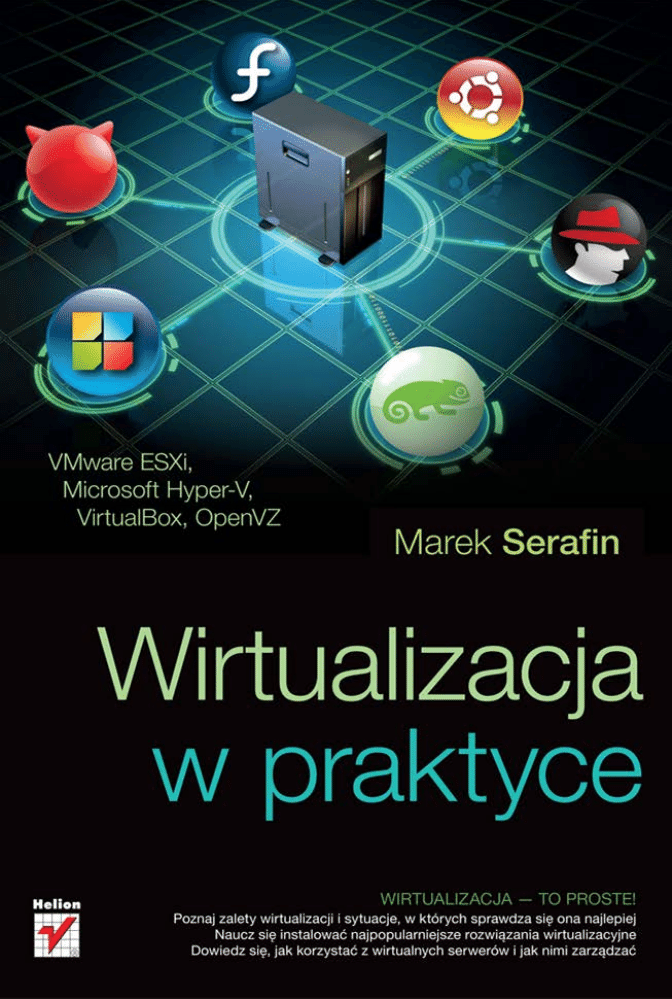
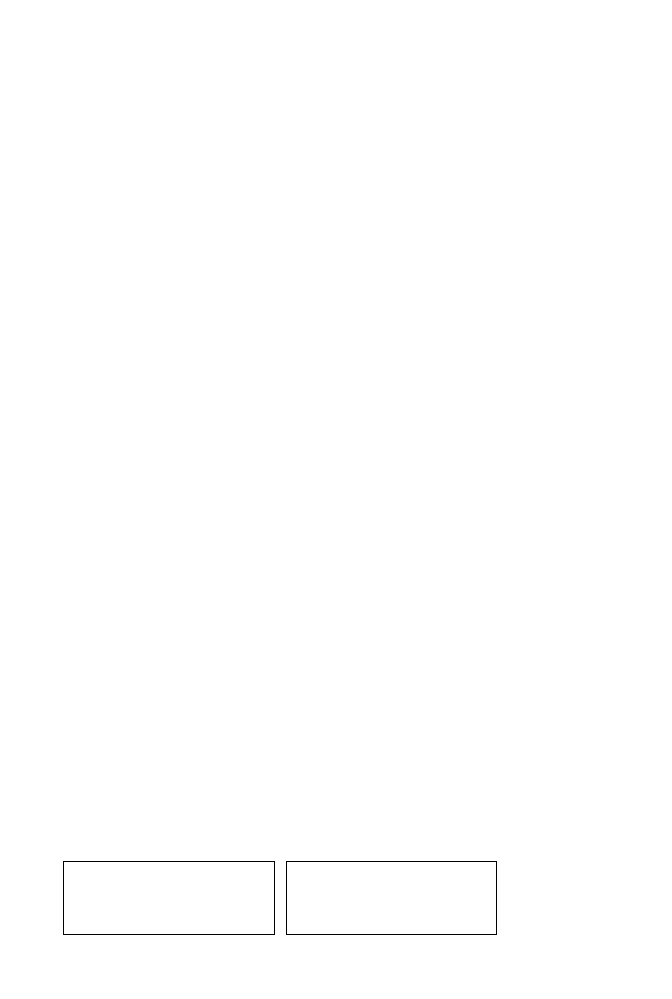
Wszelkie prawa zastrzeżone. Nieautoryzowane rozpowszechnianie całości lub fragmentu niniejszej
publikacji w jakiejkolwiek postaci jest zabronione. Wykonywanie kopii metodą kserograficzną,
fotograficzną, a także kopiowanie książki na nośniku filmowym, magnetycznym lub innym
powoduje naruszenie praw autorskich niniejszej publikacji.
Wszystkie znaki występujące w tekście są zastrzeżonymi znakami firmowymi bądź towarowymi
ich właścicieli.
Autor oraz Wydawnictwo HELION dołożyli wszelkich starań, by zawarte w tej książce informacje
były kompletne i rzetelne. Nie biorą jednak żadnej odpowiedzialności ani za ich wykorzystanie, ani
za związane z tym ewentualne naruszenie praw patentowych lub autorskich. Autor oraz
Wydawnictwo HELION nie ponoszą również żadnej odpowiedzialności za ewentualne szkody
wynikłe z wykorzystania informacji zawartych w książce.
Redaktor prowadzący: Michał Mrowiec
Projekt okładki: Studio Gravite / Olsztyn
Obarek, Pokoński, Pazdrijowski, Zaprucki
Fotografia na okładce została wykorzystana za zgodą Shutterstock.com.
Wydawnictwo HELION
ul. Kościuszki 1c, 44-100 GLIWICE
tel. 32 231 22 19, 32 230 98 63
e-mail: helion@helion.pl
WWW: http://helion.pl (księgarnia internetowa, katalog książek)
Drogi Czytelniku!
Jeżeli chcesz ocenić tę książkę, zajrzyj pod adres
http://helion.pl/user/opinie?virtua
Możesz tam wpisać swoje uwagi, spostrzeżenia, recenzję.
ISBN: 978-83-246-3724-9
Copyright © Helion 2012
Printed in Poland.
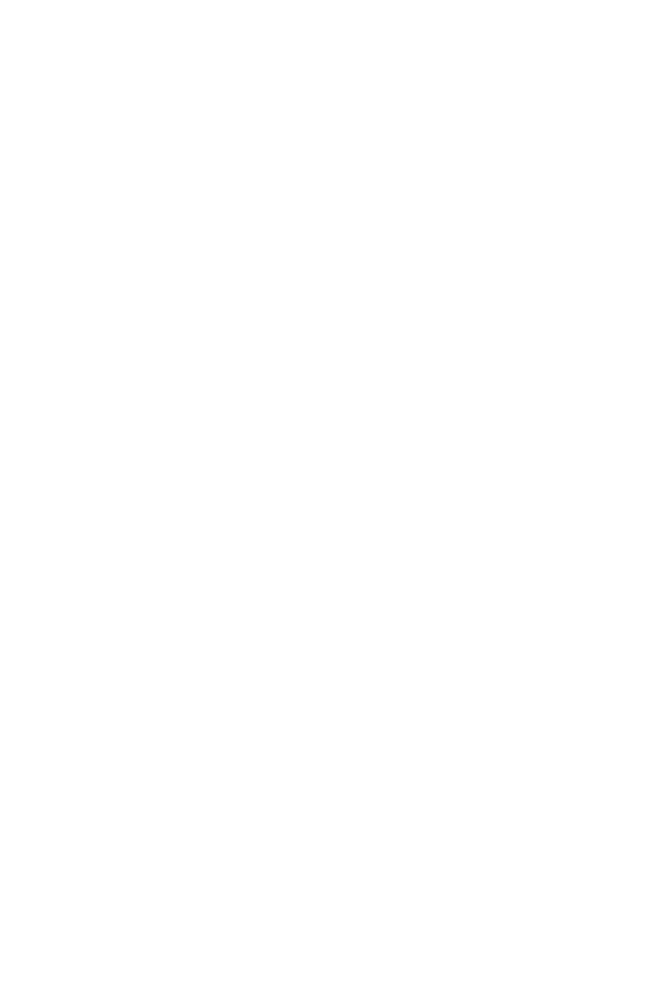
Spis treci
Przedmowa
...................................................................................... 7
Dla kogo jest ta ksika? .................................................................................................. 7
O autorze .......................................................................................................................... 7
Rozdzia 1. Wstp .............................................................................................. 9
Rozdzia 2. Rodzaje wirtualizacji ....................................................................... 13
Rozdzia 3. VirtualBox ...................................................................................... 19
3.1. Instalacja VirtualBoksa w systemach MS Windows ................................................ 19
3.2. Tworzenie nowej maszyny wirtualnej ..................................................................... 20
3.3. Instalacja systemu operacyjnego w maszynie wirtualnej ......................................... 23
3.4. VirtualBox Guest Additions .................................................................................... 26
3.5. Konfiguracja sieci .................................................................................................... 28
3.5.1. Konfiguracja sieci w trybie NAT ................................................................... 28
3.5.2. Konfiguracja sieci w trybie mostu (bridge) .................................................... 32
3.5.3. Konfiguracja sieci w trybie mostu
z obsug tagowanych sieci VLAN 802.1q ............................................................ 35
3.5.4. Pozostae tryby pracy sieci w VirtualBoksie .................................................. 37
3.6. Zarzdzanie wirtualnymi dyskami ........................................................................... 39
3.6.1. Dodanie nowego dysku do maszyny .............................................................. 39
3.6.2. Import istniejcego dysku do maszyny ........................................................... 41
3.6.3. Klonowanie maszyn wirtualnych ................................................................... 42
3.6.4. Tworzenie i przywracanie migawek systemu ................................................. 43
3.7. Instalacja VirtualBox Extension Pack ...................................................................... 44
3.8. Tryb Seamless (Seamless mode) ............................................................................. 45
3.9. Wsparcie dla USB ................................................................................................... 46
3.10. Wspódzielone katalogi ......................................................................................... 46
3.11. Instalacja i konfiguracja VirtualBoksa w Linuksie ................................................ 47
3.11.1. Tworzenie maszyny wirtualnej z linii komend ............................................. 48
3.12. Zarzdzanie z linii komend — polecenie VBoxManage ........................................ 53
3.12.1. Zaczanie i wyczanie maszyny ................................................................. 53
3.12.2. Modyfikacja ustawie maszyny ................................................................... 54
3.13. Automatyczne uruchamianie maszyny wraz ze startem systemu gospodarza ........ 54
Podsumowanie ................................................................................................................ 57
Rozdzia 4. Wirtualizacja wedug VMware ......................................................... 59
4.1. Instalacja VMware Player ........................................................................................ 62
4.2. Tworzenie nowej maszyny i instalacja systemu ...................................................... 64
4.3. Uruchamianie maszyny ........................................................................................... 67
Podsumowanie ................................................................................................................ 68
Kup książkę
Poleć książkę
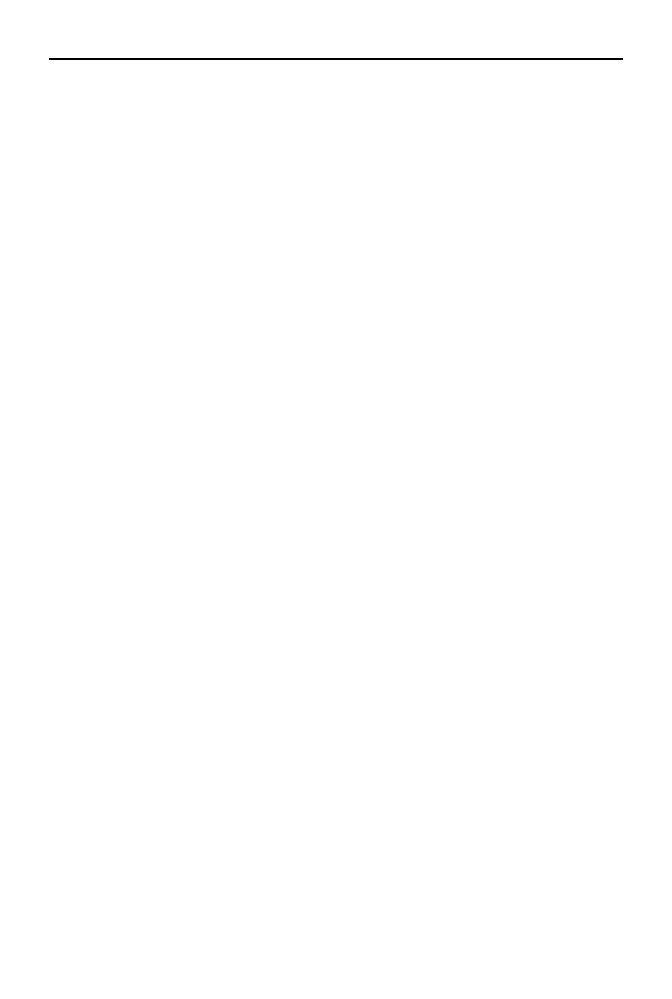
4
Wirtualizacja w praktyce
Rozdzia 5. VMware Server ............................................................................... 69
5.1. Pobieranie plików instalacyjnych ............................................................................ 69
5.1.1. Instalacja w systemach Windows ................................................................... 70
5.1.2. Instalacja w systemach Linux ......................................................................... 71
5.2. Tworzenie nowej maszyny wirtualnej ..................................................................... 73
5.3. Uruchomienie maszyny ........................................................................................... 76
5.4. Instalacja VMware Tools ......................................................................................... 78
5.5. Automatyczne uruchamianie maszyny .................................................................... 79
5.6. Migawki systemu (snapshots) .................................................................................. 79
5.7. Tworzenie linka do maszyny ................................................................................... 81
5.8. Nadawanie uprawnie ............................................................................................. 82
5.8.1. Testowanie uprawnie .................................................................................... 84
5.8.2. Tworzenie nowej roli ...................................................................................... 85
5.9. Przenoszenie maszyny z innego serwera ................................................................. 86
5.10. Obsuga z linii komend .......................................................................................... 87
5.10.1. Wywietlenie spisu uruchomionych maszyn ................................................ 87
5.10.2. Wywietlenie wszystkich zarejestrowanych maszyn .................................... 88
5.10.3. Uruchamianie, zatrzymanie i restartowanie maszyny ................................... 88
5.10.4. Uruchamianie programu na zdalnej maszynie .............................................. 89
5.10.5. Pobieranie listy procesów z maszyny wirtualnej .......................................... 89
5.10.6. Zakaczanie procesu w maszynie wirtualnej ................................................ 89
5.10.7. Tworzenie migawki z linii komend .............................................................. 90
5.10.8. Przywracanie systemu z migawki ................................................................. 90
5.10.9. Wykonanie zrzutu ekranu maszyny wirtualnej do lokalnego pliku .............. 90
5.11. VMware Server a sieci VLAN ............................................................................... 90
5.11.1. Inne zaawansowane parametry sieciowe ...................................................... 94
Podsumowanie ................................................................................................................ 95
Rozdzia 6. VMware ESXi ................................................................................. 97
6.1. Przygotowanie do instalacji ..................................................................................... 97
6.2. Instalacja .................................................................................................................. 98
6.3. Wstpna konfiguracja .............................................................................................. 99
6.4. Konfiguracja przez vSphere Client ........................................................................ 100
6.5. Tworzymy przestrze dyskow (datastore) ........................................................... 100
6.6. Tworzenie nowej maszyny .................................................................................... 102
6.7. Pierwsze uruchomienie maszyny ........................................................................... 103
6.8. Konfiguracja sieci .................................................................................................. 105
6.8.1. Ustawienie sieci VLAN ................................................................................ 107
6.8.2. Tworzenie grup portów ................................................................................ 108
6.8.3. Tworzenie wirtualnego przecznika ............................................................ 111
6.9. Automatyczne uruchamianie maszyn wraz ze startem ESXi ................................. 113
6.10. Tworzenie i przywracanie migawek .................................................................... 114
6.11. Nadawanie uprawnie ......................................................................................... 115
6.11.1. Tworzenie nowej grupy .............................................................................. 116
6.11.2. Tworzenie nowego konta ............................................................................ 117
6.11.3. Nadawanie uprawnie ................................................................................ 117
6.12. Przenoszenie maszyny z innego serwera ............................................................. 119
6.13. Wykorzystanie iSCSI i NFS jako datastore ......................................................... 121
6.13.1. Podczenie po protokole iSCSI ................................................................. 121
6.14. Instalacja VIMA (vMA) ...................................................................................... 128
6.14.1. Kontrolowanie stanu zasilania maszyny (zatrzymanie, uruchomienie) ....... 131
6.14.2. Opcje zwizane z ustawieniami sieciowymi ............................................... 131
6.14.3. Perl Toolkit Utility ..................................................................................... 132
Podsumowanie .............................................................................................................. 134
Kup książkę
Poleć książkę
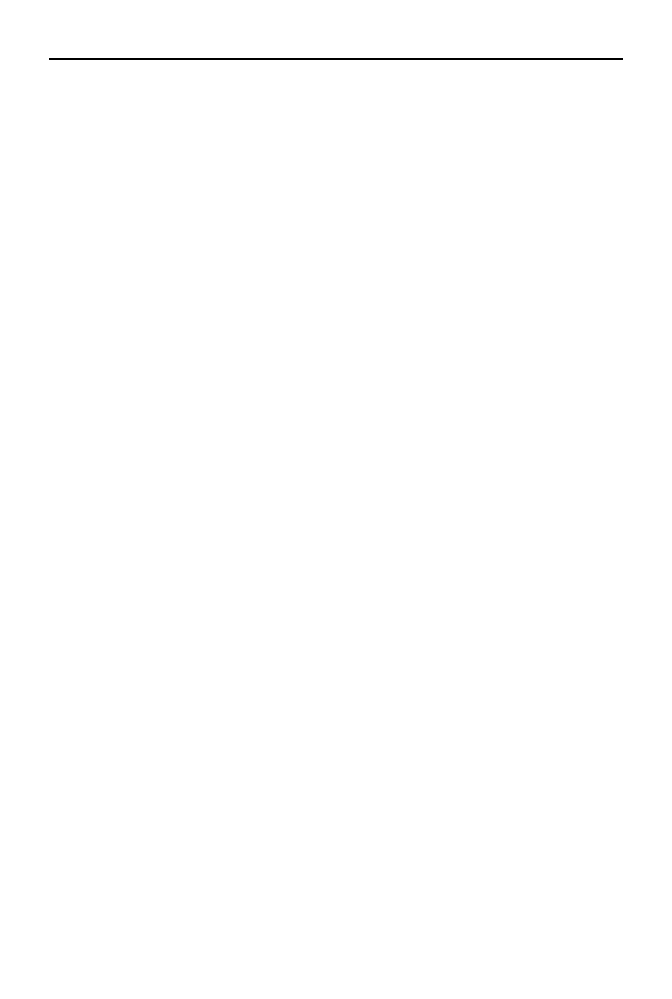
Spis treci
5
Rozdzia 7. VMware Converter ....................................................................... 137
Podsumowanie .............................................................................................................. 140
Rozdzia 8. Microsoft Virtual PC ..................................................................... 141
8.1. Instalacja i konfiguracja penej wersji Microsoft Virtual PC ................................. 142
8.1.1. Obsuga z linii komend ................................................................................. 145
8.2. Instalacja i konfiguracja XP Mode w systemach Windows 7 ................................ 146
8.2.1. Instalacja MS Office 97 w rodowisku wirtualnym ...................................... 148
Podsumowanie .............................................................................................................. 152
Rozdzia 9. Microsoft Hyper-V ......................................................................... 153
9.1. Instalacja i konfiguracja Microsoft Hyper-V Core ................................................ 153
9.1.1. Podstawowa konfiguracja sieci .................................................................... 155
9.1.2. Zaczenie zdalnego pulpitu ......................................................................... 155
9.1.3. Doczenie serwera do domeny Active Directory ........................................ 155
9.1.4. Instalacja aktualizacji (Windows Update) .................................................... 156
9.1.5. Instalacja programu Hyper-V Manager ........................................................ 156
9.2. Tworzenie nowej maszyny wirtualnej ................................................................... 158
9.3. Instalowanie usug integracji (integration services) ............................................... 160
9.3.1. Instalacja ...................................................................................................... 161
9.4. Konfiguracja sieci .................................................................................................. 163
9.4.1. Problemy z rozpoznaniem wirtualnej karty sieciowej .................................. 166
9.4.2. Obsuga sieci VLAN .................................................................................... 166
9.5. Konfiguracja iSCSI ................................................................................................ 169
9.6. Automatyczne uruchamianie maszyn wraz ze startem serwera Hyper-V .............. 172
9.7. Zarzdzanie serwerem Hyper-V z linii komend (PowerShell) ............................... 173
9.7.1. Skrypt 1 — wywietlenie podstawowych informacji
o stanie serwera Hyper-V ........................................................................... 174
9.7.2. Skrypt 2 — uruchomienie wirtualnej maszyny ............................................ 175
9.7.3. Skrypt 3 — skrócony raport o stanie maszyn ............................................... 176
9.7.4. Skrypt 4 — kontrolowanie stanu uruchomienia maszyny ............................ 176
9.7.5. Skrypt 5 — tworzenie migawki systemu ...................................................... 177
9.7.6. Skrypt 6 — ustawienie automatycznego uruchamiania maszyny ................. 177
9.7.7. Skrypt 7 — przydzia pamici RAM ............................................................ 178
9.8. Przenoszenie istniejcych maszyn do Hyper-V ..................................................... 178
9.8.1. Instalacja Virtual Machine Manager Server ................................................. 179
9.8.2. Podczenie serwera VMM i administrowanie nim ...................................... 179
9.8.3. Migracja fizycznej maszyny do rodowiska Hyper-V (P2V) ....................... 183
Podsumowanie .............................................................................................................. 187
Rozdzia 10. KVM ............................................................................................ 189
10.1. Instalacja moduów KVM .................................................................................... 189
10.2. Tworzenie maszyny wirtualnej ............................................................................ 190
10.3. Konfiguracja maszyn z linii komend ................................................................... 195
10.4. Konwersja obrazów maszyny wirtualnej ............................................................. 198
10.5. Podsumowanie ..................................................................................................... 199
Rozdzia 11. OpenVZ ....................................................................................... 201
11.1. Instalacja rodowiska w systemie Linux Debian ................................................. 202
11.2. Tworzenie nowego VPS-a ................................................................................... 203
11.3. Uruchomienie systemu ........................................................................................ 204
Kontrolowanie stanu pracy kontenerów ................................................................. 206
Pliki konfiguracyjne ............................................................................................... 206
Podsumowanie .............................................................................................................. 213
Kup książkę
Poleć książkę
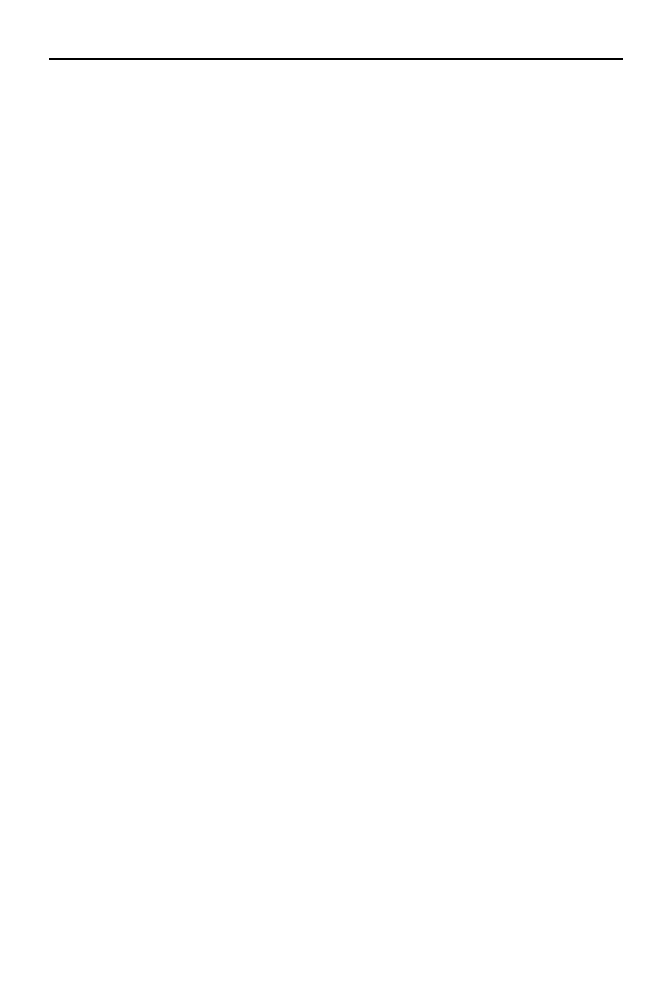
6
Wirtualizacja w praktyce
Rozdzia 12. Xen ............................................................................................. 215
12.1. Instalacja systemu XenServer .............................................................................. 217
12.2. Tworzenie maszyny wirtualnej ............................................................................ 218
12.3. Aktualizacja sterowników .................................................................................... 220
12.4. Konfiguracja sieci ................................................................................................ 222
12.5. Podczanie przestrzeni dyskowej po NFS lub iSCSI .......................................... 225
12.6. Tworzenie i przywracanie migawek maszyn ....................................................... 227
12.7. Zarzdzanie uprawnieniami ................................................................................. 228
12.8. Administracja z linii komend ............................................................................... 229
12.9. Tworzenie migawki systemu ............................................................................... 231
Podsumowanie .............................................................................................................. 232
Rozdzia 13. Pena emulacja na przykadzie WinUAE ......................................... 233
13.1. Instalacja i uruchomienie emulatora .................................................................... 234
Podsumowanie .............................................................................................................. 235
Podsumowanie
............................................................................. 237
Skorowidz ................................................................................... 241
Kup książkę
Poleć książkę
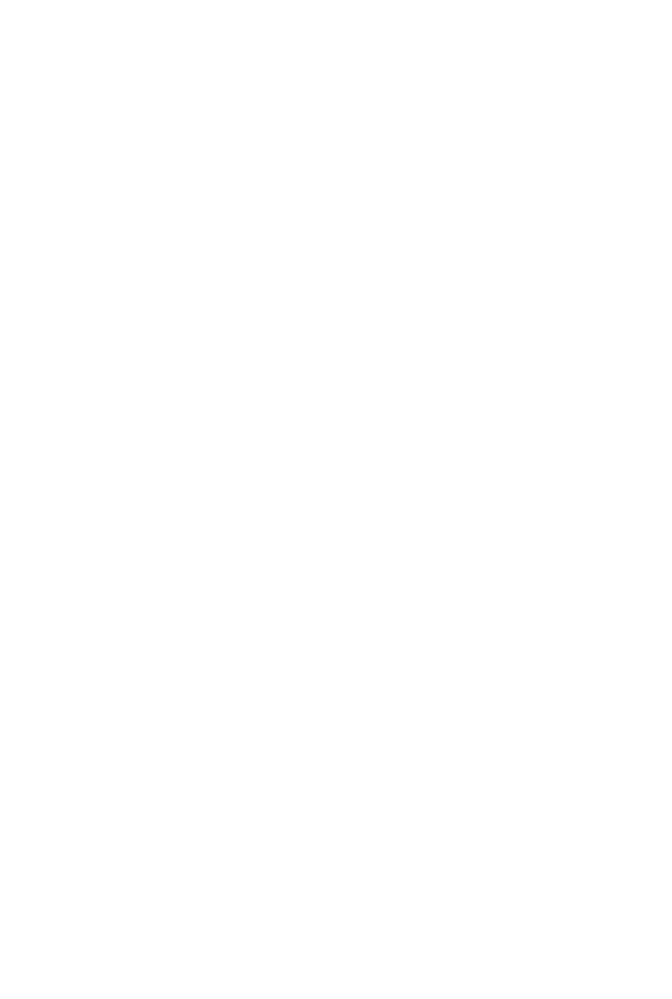
Przedmowa
Celem ksiki jest zapoznanie Czytelnika z ide wirtualizacji oraz przedstawienie kilku
praktycznych przykadów z wykorzystaniem najpopularniejszych narzdzi. W poszcze-
gólnych rozdziaach opisaem róne implementacje maszyn wirtualnych.
Dla kogo jest ta ksika?
Ksika adresowana jest gównie do administratorów systemów, którzy nie mieli
jeszcze stycznoci z wirtualizacj lub z pewnych wzgldów jej unikali. Mam nadziej,
e w tych kilku rozdziaach przekonam Ci do wirtualizacji albo przynajmniej do
przeprowadzenia wasnych testów. Z drugiej strony, jeli wdroye ju produkcyjnie
które z komercyjnych rozwiza, np. VMware ESXi, to ta ksika nie jest dla Ciebie
— nie dowiesz si z niej prawdopodobnie niczego, czego by ju nie wiedzia.
O autorze
Nazywam si Marek Serafin, z wyksztacenia jestem inynierem informatykiem. Pracuj
jako administrator sieci w Grupie Wydawniczej Helion SA. Swoj przygod z admini-
strowaniem sieci zaczem w poowie lat 90., wspótworzc jedn z pierwszych na
lsku duych sieci osiedlowych (nieistniejca ju RojcaNet w Radzionkowie).
W chwilach wolnych jed konno.
Kup książkę
Poleć książkę
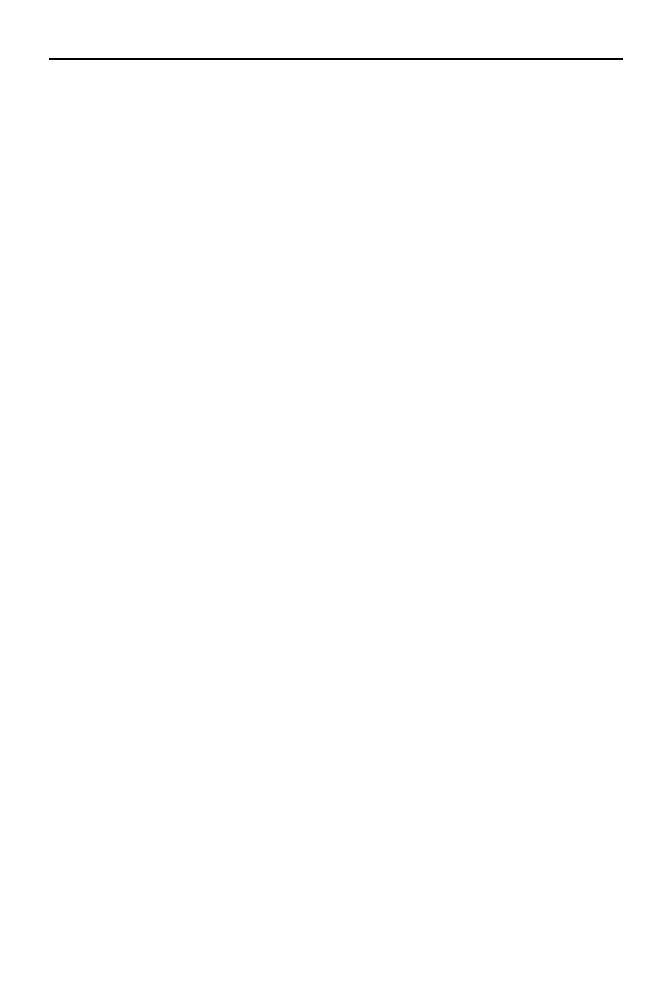
8
Wirtualizacja w praktyce
Kup książkę
Poleć książkę
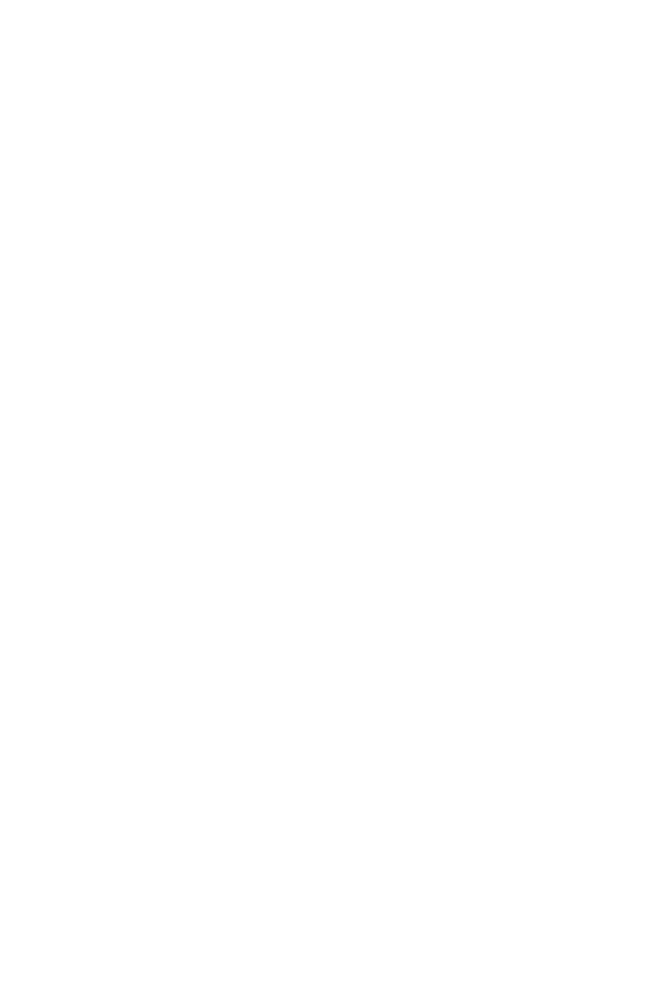
Rozdzia 11.
OpenVZ
Do tej pory kady z omawianych programów — czy te produktów wirtualizacyjnych
— pozwala na instalacj i uruchomienie w wirtualnym rodowisku praktycznie dowolne-
go systemu operacyjnego (sporód systemów dostpnych dla PC). Niezalenie od tego,
czy procesor wspiera sprztowo wirtualizacj, czy nie (pena wirtualizacja ze wsparciem
sprztowym lub bez), dla systemu gocia dostpny by cay wirtualny komputer PC.
Dziki temu goszczony system „nie wiedzia” nawet o fakcie instalacji w wirtualnej
maszynie. Takie rozwizanie jest bardzo wygodne i elastyczne, gdy nie wymaga
adnej modyfikacji systemu gocia (np. jdra systemu lub sterowników). Wi si
jednak z pewnym narzutem obliczeniowym dla fizycznego komputera i si rzeczy wirtu-
alny komputer jest mniej wydajny od fizycznej maszyny. Niemniej dziki sprztowym
rozszerzeniom wspóczesnych procesorów, a take parawirtualizacyjnym sterownikom
urzdze narzut ten jest obecnie niewielki, a wydajno czsto porównywalna z fizyczn
maszyn.
W tym rozdziale omówi inne podejcie do tematu — wirtualizacj opart na wspódzie-
lonym jdrze systemu. Jak si domylasz, zalet tej metody jest bardzo wysoka wydaj-
no, gdy uruchomione jest tylko jedno jdro, które „obsuguje” wiele systemów.
Oczywist wad jest ograniczenie w postaci uruchomienia instancji tych samych sys-
temów operacyjnych, a konkretnie systemu Linux. Wirtualne systemy w tym przypadku
nazywane s „kontenerami” (ang. container) lub VPS-ami (Virtual Private Server).
Przy czym istotne jest to, e nie musz one by wiern kopi macierzystego systemu.
W kontenerach moesz, co zostanie zaraz pokazane, uywa rónych dystrybucji sys-
temu Linux.
Ten rodzaj wirtualizacji zainteresuje zapewne tych administratorów, którzy wymagaj
wysokiej wydajnoci, a jednoczenie separacji systemów, np. do wiadczenia usug ho-
stingowych opartych na systemie Linux. OpenVZ dostpny jest za darmo (GPL v.2).
W jego rozwoju pomaga firma Parallels, która wykorzystuje go w swym komercyjnym
produkcie Virtuozzo.
Kup książkę
Poleć książkę
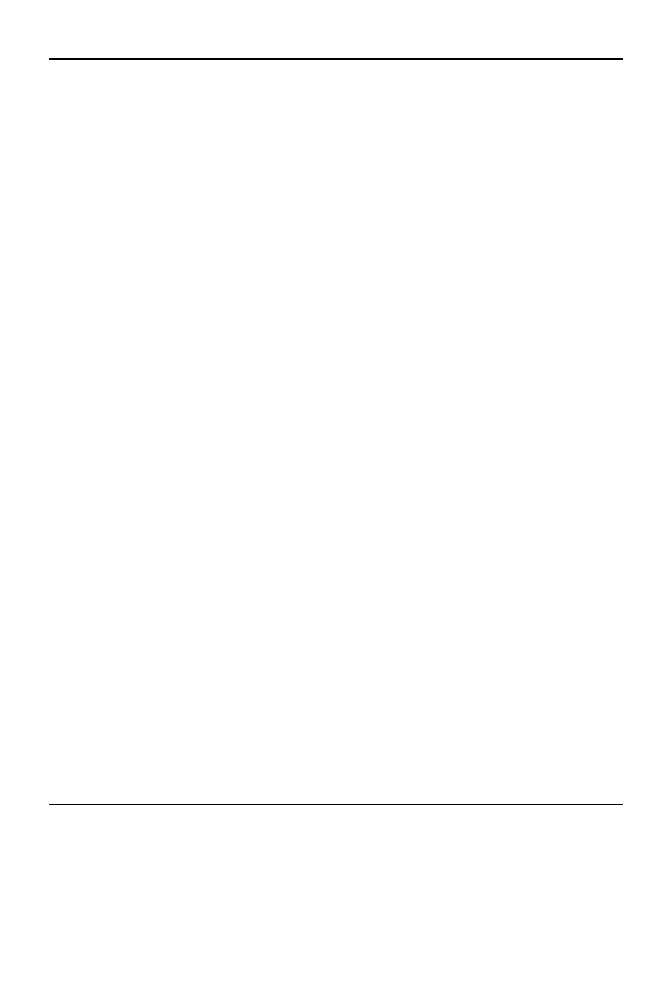
202
Wirtualizacja w praktyce
11.1. Instalacja rodowiska
w systemie Linux Debian
Opis instalacji przedstawi na podstawie systemu Linux Debian, gdy szczegóowy
opis dla dystrybucji Fedora, RedHat i CentOS mona znale na stronie projektu:
http://wiki.openvz.org/Quick_installation
Tak naprawd cay proces sprowadza si do zainstalowania nowego jdra systemu i paru
dodatkowych pakietów. W systemach opartych na dystrybucji RedHat zainstalujesz kilka
pakietów RPM, w Debianie natomiast ich odpowiedniki DEB.
Konfiguracja za wyglda tak samo lub bardzo podobnie we wszystkich dystrybucjach.
Instalacj w Debianie przeprowadzimy z gotowych paczek. W tym celu musimy zain-
stalowa specjalnie przygotowane jdro systemu Linux. Zaloguj si jako
root
i wpisz
polecenie:
root@debian:/# apt-cache search openvz |grep linux-image
linux-image-2.6-openvz-amd64 - Linux 2.6 for 64-bit PCs (meta-package), OpenVZ support
linux-image-openvz-amd64 - Linux for 64-bit PCs (meta-package), OpenVZ support
linux-image-2.6.32-5-openvz-amd64-dbg - Debugging infos for Linux 2.6.32-5-openvz-amd64
linux-image-2.6.32-5-openvz-amd64 - Linux 2.6.32 for 64-bit PCs, OpenVZ support
Skopiuj do schowka nazw pakietu — w moim przypadku jest to
linux-image-2.6.32-5-
´-openvz-amd64
— a nastpnie zainstaluj go. W tym celu wpisz polecenie:
root@debian:/# apt-get install linux-image-2.6.32-5-openvz-amd64
Nie przejmuj si skrótem „AMD” w nazwie pakietu. Jdro dziaa take na procesorze
Intel (AMD okrela tu architektur PC-64bit, a nie producenta procesora). Oprócz j-
dra systemu zostan zainstalowane dodatkowe pakiety (m.in.
vzctl
,
vzquota
), suce
go kontroli pracy maszyn VPS.
Niestety, nie obejdzie si bez ponownego uruchomienia komputera. Zauwa podczas
niego, e zostao dodane nowe — domylne jdro, z którego system Linux zostanie
uruchomiony (w moim przypadku:
Linux 2.6.32-5-openvz-amd64
).
W pierwszej kolejnoci po uruchomieniu systemu z „nowego” jdra musimy zmodyfiko-
wa kilka jego parametrów. W tym celu musimy nanie zmiany w pliku /etc/sysctl.conf
(wszystkie dystrybucje) — patrz listing 11.1.
Listing 11.1.
Zawarto pliku /etc/sysctl.conf
# On Hardware Node we generally need
# packet forwarding enabled and proxy arp disabled
net.ipv4.ip_forward = 1
net.ipv6.conf.default.forwarding = 1
net.ipv6.conf.all.forwarding = 1
net.ipv4.conf.default.proxy_arp = 0
Kup książkę
Poleć książkę
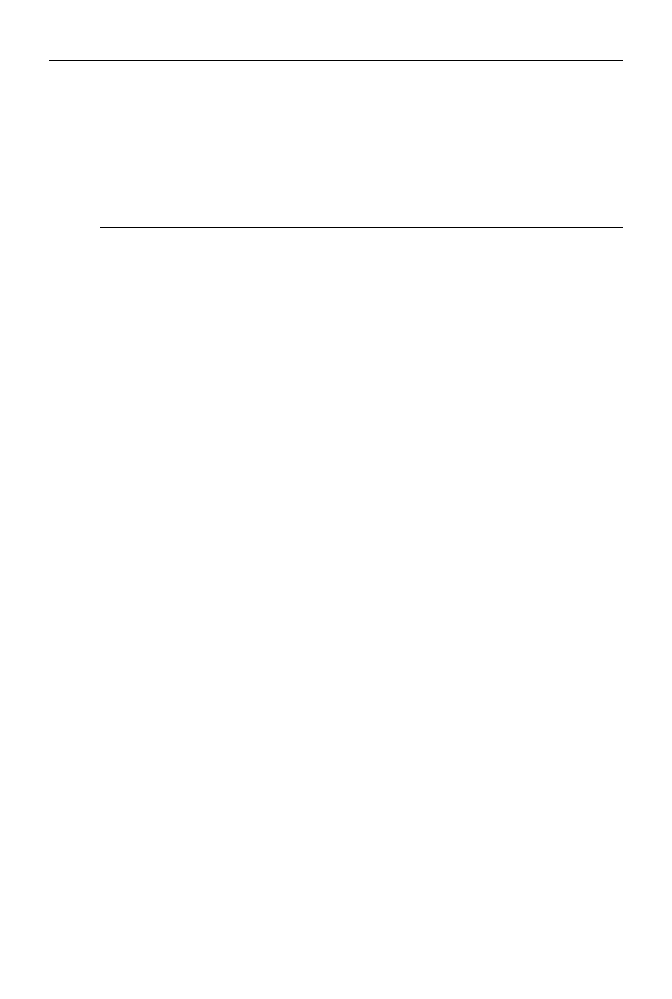
Rozdzia 11.
i OpenVZ
203
# Enables source route verification
net.ipv4.conf.all.rp_filter = 1
# Enables the magic-sysrq key
kernel.sysrq = 1
# We do not want all our interfaces to send redirects
net.ipv4.conf.default.send_redirects = 1
net.ipv4.conf.all.send_redirects = 0
Jak widzisz, chodzi gównie o zaczenie przekazywania pakietów (zaczenie routingu)
i wyczenie Proxy ARP.
Gdyby chcia przeklei sobie wszystkie potrzebne linie pliku sysctl.conf (aby unik-
n literówki), wejd na stron internetow:
http://wiki.openvz.org/Quick_installation#Configuring
Po naniesieniu zmian w pliku musisz je „aktywowa”, wpisujc polecenie (jednorazowo):
root@debian:~# sysctl –p
Tyle, jeli chodzi o konfiguracj rodowiska. Dla pewnoci moesz si upewni, czy
po wpisaniu komendy:
lsmod | grep vz
zobaczysz list zaadowanych moduów jdra, takich jak:
vzethdev
,
vznetdev
,
vzrst
,
vzcpt
,
vzmon
,
vzdquota
,
vzdev
,
vzevent
.
11.2. Tworzenie nowego VPS-a
W tym momencie powinnimy utworzy now maszyn, uruchomi j i zainstalowa
system z nonika. W przypadku OpenVZ sprawa wyglda jednak troch inaczej. Zamiast
instalowa cay system z nonika, instalujemy tylko jego „szablon” (ang. template).
Odpowiednie szablony s dostpne na stronie projektu — kady dla osobnej dystry-
bucji.
Zaómy, e drugim (wirtualnym) systemem ma by 64-bitowy CentOS. Wejd zatem
na ponisz stron internetow:
http://download.openvz.org/template/precreated/
i odszukaj paczk odpowiadajc systemowi, który chcesz zainstalowa — w opisywa-
nym przypadku bdzie to plik o nazwie centos-6-x86_64.tar.gz. Pobierz plik i umie
go w katalogu /var/lib/vz/template/cache systemu macierzystego (katalog powinien
ju istnie).
root@debian:~# cd /var/lib/vz/template/cache && wget
http://download.openvz.org/template/precreated/centos-6-x86_64.tar.gz
Kup książkę
Poleć książkę
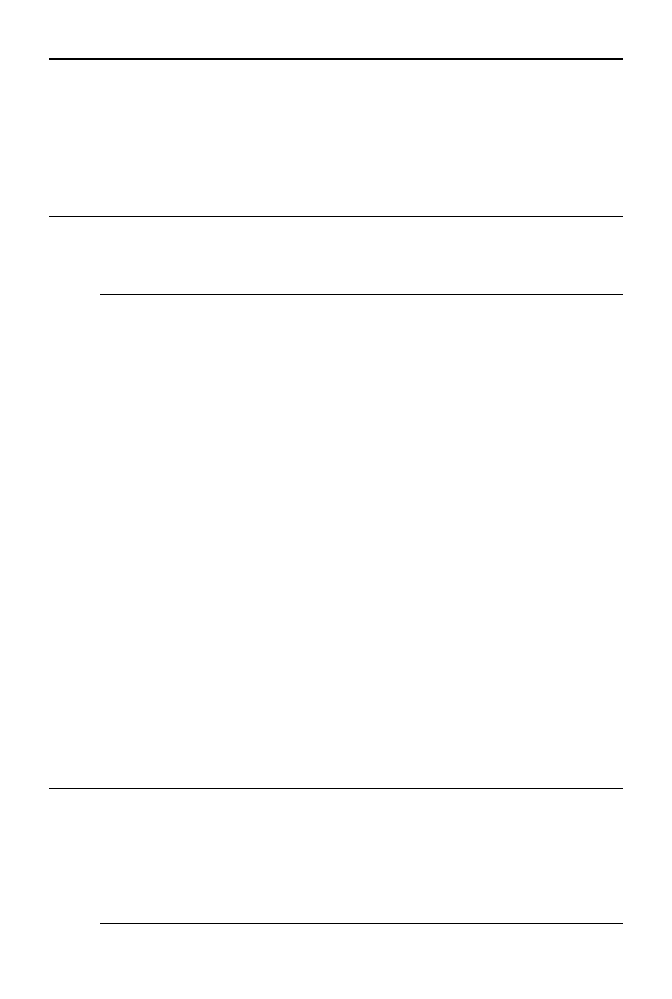
204
Wirtualizacja w praktyce
Nastpnie wpisz polecenie:
vzctl create 101 --ostemplate centos-6-x86_64
gdzie
101
to numeryczny identyfikator systemu wirtualnego, a
centos-6-x86_64
to nazwa
szablonu. W wyniku powiniene po paru sekundach zobaczy komunikat informujcy
o utworzeniu przestrzeni dla nowego systemu (kontenera) — patrz listing 11.2.
Listing 11.2.
Tworzenie nowego kontenera
root@debian:~# vzctl create 101 --ostemplate centos-6-x86_64
Creating container private area (centos-6-x86_64)
Performing postcreate actions
Container private area was created
Nastpnie nadaj nazw systemowi. W tym celu wpisz polecenie:
vzctl set 101 --hostname centos64 --save
Przypisz take systemowi adres IP:
vzctl set 101 --ipadd 10.6.8.114 –save
Adres IP podajemy bez maski podsieci, nawet gdy ta jest „nietypowa” dla danej klasy
adresowej. Ewentualne problemy z routingiem rozwiemy póniej. Po prostu parametr
--ipadd
nie rozpoznaje parametru maski podsieci.
Moesz zdefiniowa od razu serwer DNS. W tym celu wpisz polecenie:
vzctl set 101 --nameserver 1.2.3.4 –save
Jeli chcesz, aby „wirtualny” system uruchamiany by automatycznie wraz ze startem
macierzystego systemu, wpisz polecenie:
vzctl set 101 --onboot yes –save
11.3. Uruchomienie systemu
Nadszed czas, aby uruchomi nasz wirtualny system (VPS). Wpisz wic polecenie:
vzctl start 101
Na ekranie powiniene zobaczy komunikaty takie, jak na listingu 11.3.
Listing 11.3.
Uruchomienie wirtualnego systemu o ID 101
root@debian:~# vzctl start 101
Starting container ...
Container is mounted
Adding IP address(es): 10.6.8.114
Setting CPU units: 1000
Set hostname: centos64
File resolv.conf was modified
Container start in progress...
Kup książkę
Poleć książkę
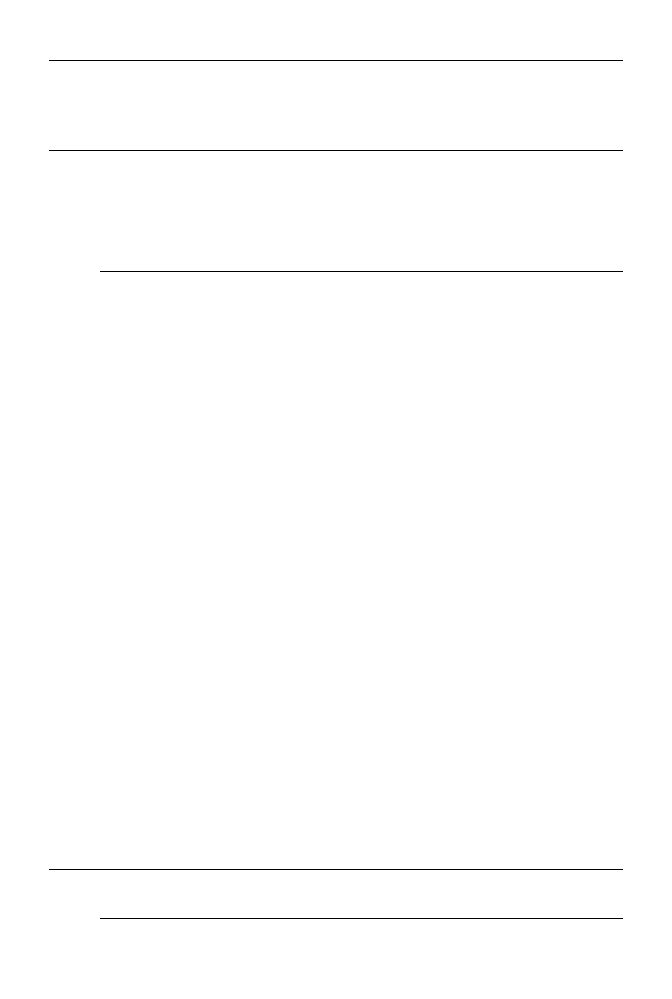
Rozdzia 11.
i OpenVZ
205
Aby „poczy” si z naszym wirtualnym systemem o identyfikatorze 101, skorzystamy
z programu
vzctl
. Wpisz polecenie
vzctl enter 101
. Spójrz na listing 11.4.
Listing 11.4.
Podczanie si do wirtualnego systemu
root@debian:~# vzctl enter 101
entered into CT 101
root@centos64:/#
root@centos64:/# ping onet.pl
PING onet.pl (213.180.146.27) 56(84) bytes of data.
64 bytes from s4.m1r2.onet.pl (213.180.146.27): icmp_req=1 ttl=51 time=10.8 ms
64 bytes from s4.m1r2.onet.pl (213.180.146.27): icmp_req=2 ttl=51 time=10.6 ms
Zwró uwag (patrz listing 11.4) na zmian nazwy systemu z debian na centos64
(tzw. „login promt”). Nastpio przeczenie konsoli — do systemu wirtualnego. Jak
wida na listingu, w systemie sie dziaa poprawnie. Aby „wyj” z wirtualnego sys-
temu i powróci do macierzystego, nacinij kombinacj klawiszy Ctrl+D. Przedtem
jednak warto zdefiniowa haso uytkownika
root
, uywajc standardowego polecenia
passwd
.
Zauwa, e domylnie w nowym systemie dziaa ju usuga serwera SSH oraz serwer
http Apache 2.
W przeciwiestwie do wczeniej omawianych rozwiza wirtualizacyjnych system
plików wirtualnych systemów nie jest przechowywany w jednym pliku (obrazie dysku),
lecz dostpny bezporednio w strukturze katalogów systemu macierzystego. Domyl-
nie pliki VPS-ów przechowywane s w katalogu:
/var/lib/vz/private/{VPS_ID}/
Przy czym w momencie uruchomienia maszyny caa struktura pojawia si take
w katalogu:
/var/lib/vz/root/{VPS_ID}/
Dzieje si tak dlatego, e w momencie uruchomienia VPS-a tworzone s „twarde linki”
do plików w katalogu /var/lib/vz/private/. Idea jest taka, eby nie rusza rcznie plików
w katalogu private. Jeli chcesz zmodyfikowa zawarto systemu wirtualnego z poziomu
systemu macierzystego, naley zmodyfikowa zawarto katalogu /var/lib/vz/root/
{VPS_ID}/. Skoro jestemy przy omawianiu systemu plików, wspomn o moliwoci
„wspódzielenia” katalogów pomidzy systemem nadrzdnym a VPS-em. Przykadowo
gdyby chcia „podmontowa” katalog /data/shared systemu macierzystego w konte-
nerze o identyfikatorze 101, naley w systemie macierzystym wpisa polecenie:
mount --bind /data/shared/ /var/lib/vz/root/101/mnt/shared
W tym momencie w kontenerze 101 zobaczysz zamontowany zasób w katalogu
/mnt/shared (patrz listing 11.5).
Listing 11.5.
Zamontowany katalog gospodarza w systemie wirtualnym
[root@centos64 /]# mount | grep shared
/dev/disk/by-uuid/a670d536-c84a-417c-bc47-e6e1b36c93ce on /mnt/shared
Kup książkę
Poleć książkę
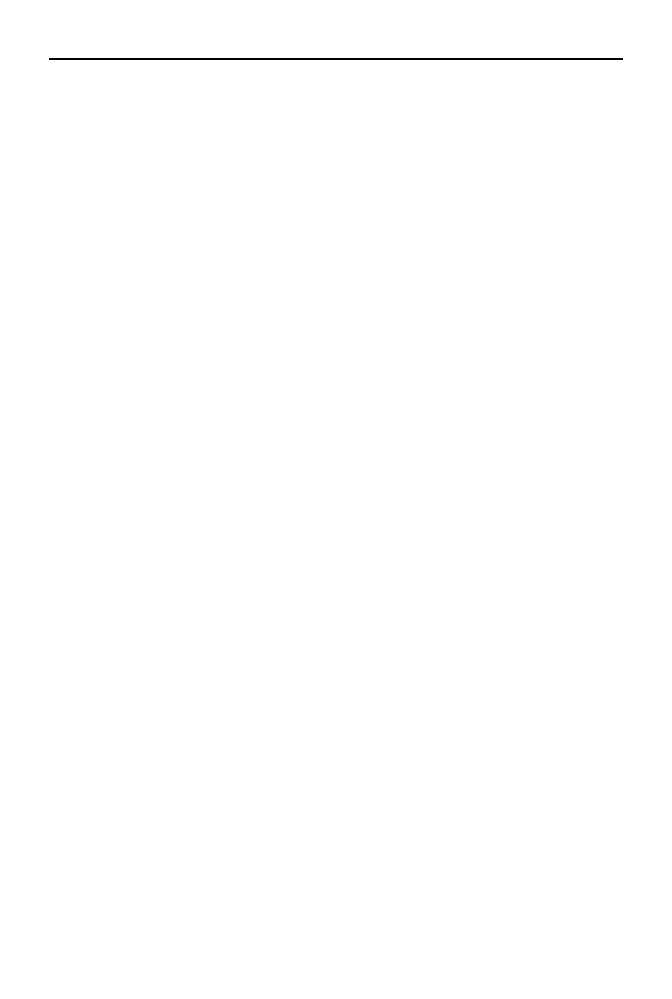
206
Wirtualizacja w praktyce
Oczywicie równie dobrze mógby wykorzysta w tym celu protokó NFS, ale wi-
zaoby si to z pewnym spadkiem wydajnoci wynikajcym z narzutu obsugi NFS.
Kontrolowanie stanu pracy kontenerów
Zamykanie wirtualnej maszyny
vzctl stop ID_maszyny
Restart maszyny
vzctl restart ID_maszyny
Usuwanie maszyny
vzctl destroy ID_maszyny
List dostpnych maszyn (kontenerów) moesz sprawdzi za pomoc polecenia
vzlist –a
.
Pomijajc parametr
-a
, uzyskasz list aktualnie uruchomionych systemów. Wpisz
polecenie
vzlist –L
, aby uzyska list dostpnych argumentów, które moesz pobra
przy uyciu polecenia
vzlist –o
. Przykadowo aby pobra status (
running
lub
stopped
)
konkretnej maszyny, wpisz:
vzlist 101 -Ho status
. W wyniku otrzymasz sam cig
znaków
running
lub
stopped
, bez dodatkowych informacji tekstowych (przydatne
podczas tworzenia skryptów shellowych).
Uruchamianie programu w maszynie
Aby uruchomi program bez „wchodzenia” do maszyny, wystarczy wpisa polecenie:
vzctl exec 101 ps aux
gdzie
101
to oczywicie identyfikator kontenera. Polecenie to moesz wykorzysta
podczas tworzenia rónego rodzaju skryptów automatyzujcych pewne zadania.
Pliki konfiguracyjne
/etc/vz/vz.conf — globalny plik konfiguracyjny
/etc/vz/conf/*.conf — pliki konfiguracyjne kontenerów
W plikach konfiguracyjnych kadego z kontenerów moesz zdefiniowa przede
wszystkim ograniczenia zasobów wirtualnego rodowiska, takie jak dostpna pami,
liczba moliwych do uruchomienia procesów czy ograniczenia pojemnoci dysku. Skad-
nia pliku konfiguracyjnego najczciej przybiera posta
PARAMETR=bariera:limit
, co
przez analogi do limitów nakadanych na dysk mona porówna do soft quota i hard
quota.
Kup książkę
Poleć książkę
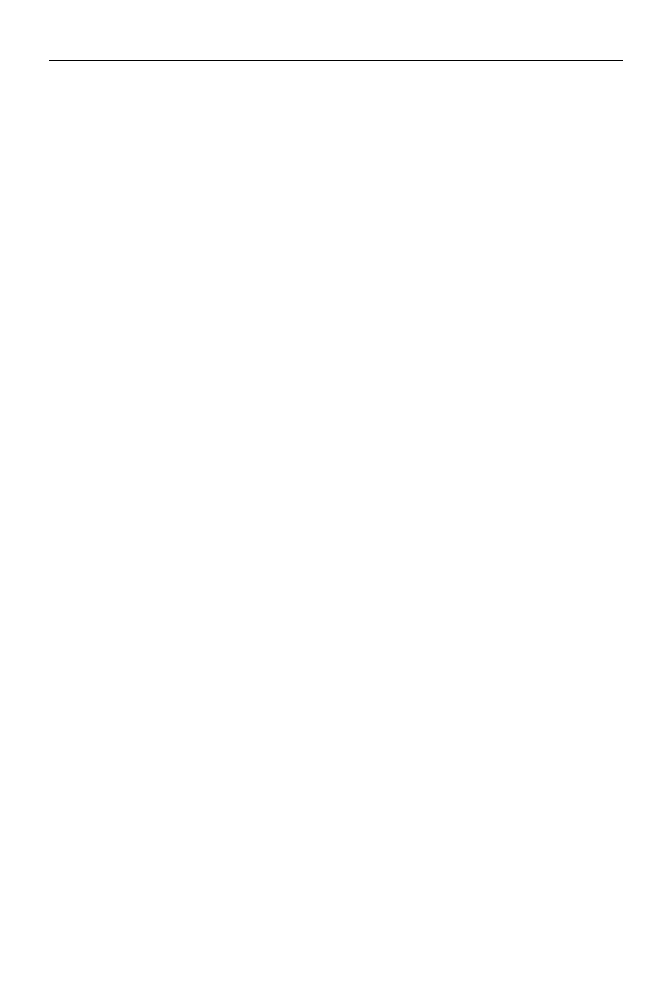
Rozdzia 11.
i OpenVZ
207
Skadni pliku konfiguracyjnego moesz sprawdzi, uywajc polecenia
vzcfgvalidate
.
Poniej przedstawiam opis najwaniejszych parametrów, które wpywaj na dostpne
zasoby kontenera VPS:
KMEMSIZE
— limit wielkoci pamici jdra wyraonej w bajtach. Na wielko
zaalokowanej pamici jdra wpywa liczba uruchomionych procesów, gdy
kady utworzony proces implikuje alokacj 40 – 60 KB (przecitnie) pamici
jdra. Wemy dla przykadu domyln warto
KMEMSIZE="14372700:14790164"
.
Zwró uwag na rónic pomidzy barier a limitem. Dziki istnieniu bariery
jdro „zawczasu” nie pozwoli na utworzenie nowego procesu (gdy zajto
osignie warto bariery). Gdyby wyrówna te parametry, mogoby doj do
sytuacji, w której jdro musiaoby „ubija” istniejce procesy uruchomione
w kontenerze. Nie naley myli pamici jdra z pamici dostpn dla aplikacji
(patrz poniej).
PRIVVMPAGES
— maksymalna ilo pamici RAM dostpna dla danego VPS.
Wielko wyraona jest w stronach (ang. pages), dlatego warto stron naley
pomnoy przez 4096, aby uzyska wynik w bajtach (lub odwrotnie —
oczekiwany przydzia w bajtach podzieli przez 4096, aby uzyska liczb
stron). Przykadowo jeli chcesz, aby dany kontener nie przekroczy 1 GB
RAM-u, musisz przypisa barier na 262 144 strony. Przy wikszej liczbie
kontenerów naley to dokadnie przemyle. Zakadajc, e nie kady
z kontenerów wykorzystuje w danej chwili dostpny dla niego RAM w 100%,
moesz sumarycznie zadeklarowa wicej pamici RAM, ni posiada
komputer. W praktyce wszystko zaley od rzeczywistego obcienia VPS-ów.
Twórcy OpenVZ zalecaj, aby poszczególne kontenery nie mogy zaalokowa
wicej ni 0,6 cakowitej pamici RAM. Tzn. dla kadego z kontenerów
speniony winien by warunek:
PRIVVMPAGES * 4096 < ilo 0.6 * RAM
W przeciwnym razie ju pojedynczy kontener mógby doprowadzi do
„swapowania”, co oczywicie wpynie negatywnie na wydajno caego systemu.
VMGUARPAGES
— gwarantowana wielko pamici RAM dostpnej dla danego
VPS-a; take wyraona w stronach (ang. pages). Bariera
VMGUARPAGES
musi by
mniejsza od bariery
PRIVVMPAGES
, która jest nieprzekraczaln granic dla VPS-
a. Z technicznych wzgldów skadnia dla
VMGUARPAGES
powinna mie warto:
VMGUARPAGES="BARIERA:9223372036854775807"
tzn. limit powinien by ustawiany „na sztywno” — na maksymaln warto.
Jak wspominaem, i tak nie ma moliwoci, aby VPS przekroczy wartoci
bariery
PRIVVMPAGES
.
NUMPROC
— maksymalna liczba moliwych do utworzenia procesów w kontenerze.
Jak wspomniaem, na liczb moliwych do uruchomienia procesów ma take
wpyw wielko dostpnej pamici jdra (patrz
KMEMSIZE
). Innymi sowy,
przydzielenie zbyt maej pamici jdra ograniczy te liczb moliwych do
uruchomienia procesów.
W praktyce limity pamici dziaaj tak, e dopóki ilo zaalokowanej przez kontener
pamici nie przekracza bariery
VMGUARPAGES
, aplikacje uruchomione w kontenerze mog
dalej alokowa pami (i maj gwarancj jej przydzielenia). Jeli biece zuycie
Kup książkę
Poleć książkę
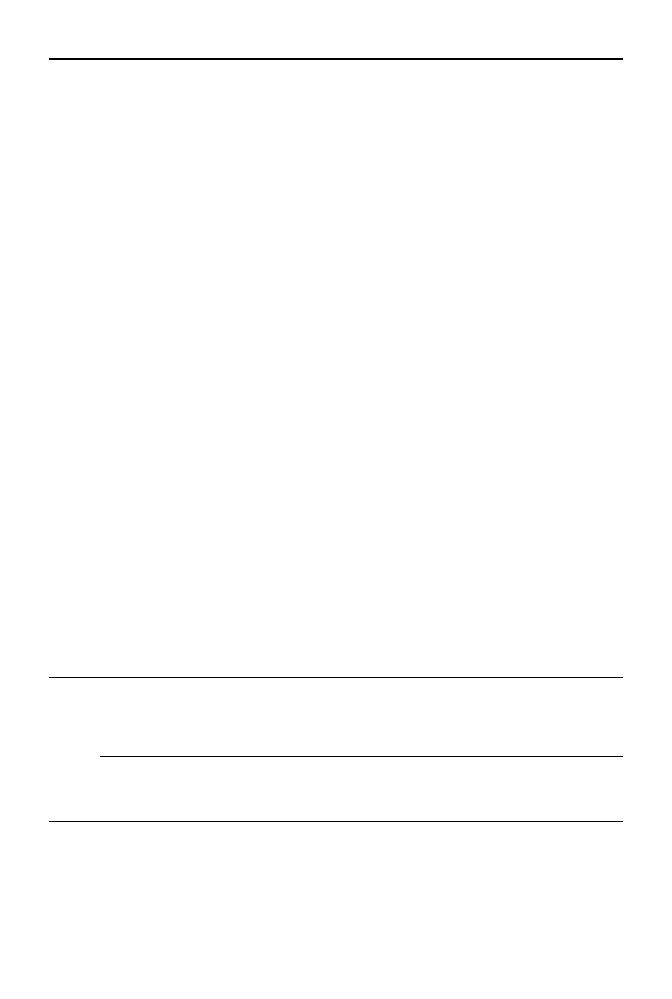
208
Wirtualizacja w praktyce
RAM-u przez kontener przekracza barier gwarantowan, ale nie przekracza bariery
maksymalnego zuycia (
PRIVVMPAGES
), operacja alokacji moe, ale nie musi si po-
wie. Zaley to od iloci dostpnej w danym momencie pamici wirtualnej caego
komputera (RAM + SWAP), czyli od „aktywnoci” systemu macierzystego i pozo-
staych kontenerów. Parametr
VMGUARPAGES
jest o tyle istotny, e jest odpowiednikiem
parametru CIR znanego z terminologii sieciowej, czyli pasma gwarantowanego. W szcze-
gólnoci dostawcy usug hostingowych winni zwróci na niego uwag.
Twórcy OpenVZ zalecaj, aby wielko systemowego „swapa” stanowia mniej wicej
dwukrotno fizycznej wielkoci pamici RAM. Nie zaleca si przesadza ze swa-
pem, np. majcym wielko odpowiadajc 10-krotnoci pamici RAM, gdy wpy-
nie to negatywnie na wydajno systemu.
Skoro ju jestemy przy ograniczaniu zasobów, musz wspomnie o specjalnym pliku
/proc/user_beancounters, który zawiera informacje oraz statystyki (liczniki) zwizane
z biecym dziaaniem uruchomionych kontenerów. Jeli przegldasz plik z poziomu
wirtualnego systemu, zobaczysz statystyki tylko dla tego kontenera. Z poziomu sys-
temu macierzystego dostpne s statystyki dotyczce wszystkich systemów. W ko-
lumnie
uid
odnajdziesz identyfikator kadego z kontenerów. W nastpnych kolumnach
moesz znale biece oraz maksymalnie uyte zasoby (dotyczce
kmem
,
privvmpages
,
numproc
,
physpages
itd.), a take informacje o biecych limitach. Szczególnie istotna
jest kolumna
failcnt
, w której moesz odczyta, ile razy dana operacja nie powio-
da si (np. alokacja pamici, utworzenie nowego procesu czy gniazda sieciowego).
Zróbmy dla przykadu prosty test. Ograniczmy parametr
KMEMSIZE
maszyny o identy-
fikatorze 101 do wartoci 3 593 174 (okoo 3,5 MB przydzielonej pamici jdra). Na-
stpnie napiszmy prosty skrypt shellowy, który w ptli spróbuje uruchomi 300 pro-
cesów (np. 300 razy uruchomi program
top
). Jak wspomniaem, utworzenie nowego
procesu alokuje pewn ilo pamici jdra, std ograniczenie tej pamici powinno
skutkowa niemonoci utworzenia nieskoczonej liczby procesów. Ustaw wspo-
mniane ograniczenie dla maszyny o numerze 101 i uruchom j ponownie. Nastpnie
przecz si do konsoli wspomnianej maszyny i utwórz w niej skrypt pokazany na li-
stingu 11.6.
Listing 11.6.
Skrypt, którego zadaniem jest uruchomienie w tle stu procesów programu top
#!/bin/sh
for i in `seq 1 100` ; do
echo $i && top&
done
Nastpnie uruchom skrypt i zobacz, co si stanie (patrz listing 11.7).
Listing 11.7.
Próba uruchomienia skryptu
[root@centos64 /]# ./skr1.sh
1
2
3
5
6
Kup książkę
Poleć książkę
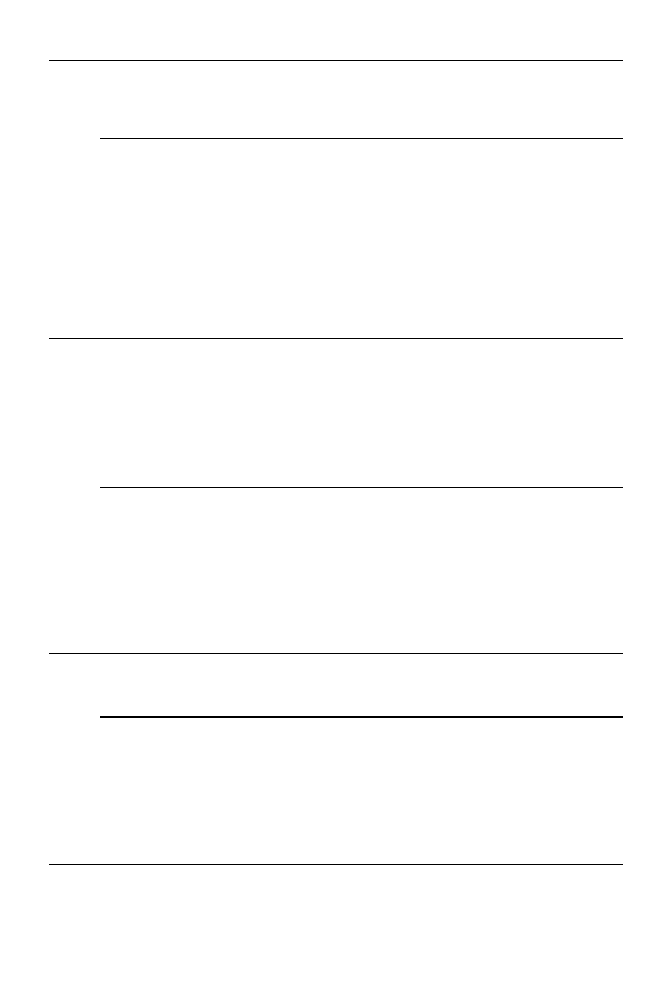
Rozdzia 11.
i OpenVZ
209
./skr1.sh: fork: Cannot allocate memory
./skr1.sh: fork: Cannot allocate memory
./skr1.sh: fork: Cannot allocate memory
Jak widzisz, nie udao nam si wywoa stu instancji programu
top
. Podejrzyj teraz
zawarto pliku /proc/user_beancounters. Zwró uwag na warto kolumny
failcnt
przy pozycji
kmemsize
. Wró jeszcze raz do edycji pliku konfiguracyjnego kontenera
101 i przywró poprzedni warto parametru
KMEMSIZE
, a jednoczenie zmniejsz
warto bariery parametru
NUMPROC
(liczba procesów). Uruchom ponownie maszyn
o identyfikatorze 101 i spróbuj znów wykona ten sam skrypt. Jak si domylasz,
skrypt ponownie przestanie dziaa (patrz listing 11.8). Podejrzyj teraz zawarto pliku
/proc/user_beancounters i zwró tym razem uwag na zawarto kolumny
failcnt
przy pozycji
numproc
.
Listing 11.8.
Ponowna próba uruchomienia skryptu przy obnionej wartoci bariery NUMPROC
top: failed tty get
top: failed tty get
top: failed tty get
top: failed tty get
./skr1.sh: fork: Cannot allocate memory
./skr1.sh: fork: Cannot allocate memory
./skr1.sh: fork: Cannot allocate memory
./skr1.sh: fork: Cannot allocate memory
Skoro ju mowa o „procesach”, warto wspomnie, i z poziomu systemu gospodarza
widoczne s wszystkie procesy kontenerów. Oznacza to, e jeli w systemie gospoda-
rza uruchomisz program
top
lub uyjesz polecenia
ps aux
, w wyniku zobaczysz take
procesy kontenerów. Nic w tym dziwnego, wszak systemy te wykorzystuj to samo
jdro. Majc uprawnienia uytkownika
root
, moesz normalnie wymusza zakoczenie
tych procesów. Przykadowy wycinek polecenia
ps
przedstawiem na listingu 11.9.
Zwró uwag na identyfikator kontenera widniejcy na licie.
Listing 11.9.
Procesy kontenera widziane z poziomu systemu gospodarza
root@debian:~# ps auxww|grep make
root 29250 0.0 0.0 101168 1116 /var/lib/vz/root/101/dev/pts/0 S+ 15:10
´0:00 make -e PLATFORM=linux-x86_64 PROCESSOR= CC=gcc
Rczne przegldanie pliku /proc/user_beancounters nie naley do wygodnych, dlatego
napisano kilka skryptów uatwiajcych to zadanie. Jednym z nich jest userbeans.sh,
który moesz pobra ze strony: http://amos.freeshell.org/userbeans.sh
Pobierz skrypt, nadaj mu uprawnienia wykonywalnoci i uruchom w wirtualnym ro-
dowisku. W tym celu wpisz polecenie
./userbeans.sh +a
(patrz listing 11.10).
Listing 11.10.
Wynik dziaania skryptu userbeans.sh +a
[root@centos64 skrypty]# ./userbeans.sh +a
-----------------------------------------------
Processing UBC version 2.5 for VEID: 101
Kup książkę
Poleć książkę
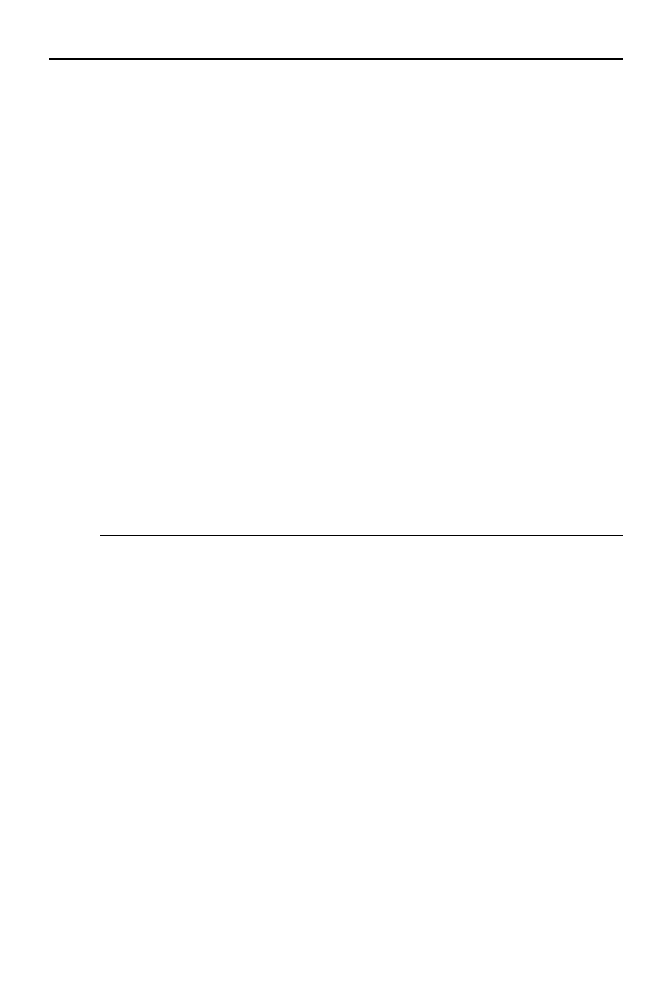
210
Wirtualizacja w praktyce
Thu Oct 6 17:12:01 MSD 2011 centos64
17:12:01 up 1 min, 0 users, load average: 0.00, 0.00, 0.00
-----------------------------------------------
272 MB Allocation Limit [privvmpages limit]
****** only high value processes have a chance in this range
****** having this safety range is important to permit critical processes
256 MB Allocation Barrier [privvmpages barrier]
****** allocation requests in this range have a chance
132 MB Allocation Guarantee [vmguarpages barrier]
****** allocation will succeed in this range
102 MB Memory Guarantee [oomguarpages barrier]
39 MB ( 55 MB Max) page memory allocated [privvmpages held]
10 MB ( 10 MB Max) memory + swap used [oomguarpages held]
10 MB ( 10 MB Max) page memory used [physpages held]
14 MB ( 14443 KB) kernel memory limit [kmemsize limit]
****** a safety range here, between limit and barrier, is important
13 MB ( 14035 KB) kernel memory barrier [kmemsize barrier]
2 MB ( 2581 KB) kernel memory used [kmemsize held]
0 MB ( 103 KB) buffer memory used [*buf held]
-----------------------------------------------
Used : Max_Used : Limit for Other Resources
397 428 9312 numfile
3 3 206 numflock
14 14 128 numiptent
26 28 360 numothersock
18 19 80 numproc
1 1 16 numpty
0 2 256 numsiginfo
3 4 360 numtcpsock
-----------------------------------------------
Dodajc do skryptu odpowiednie przeczniki, moesz ograniczy wywietlany wynik
do podanych parametrów (pami jdra, liczba procesów itd.). Innym uytecznym
poleceniem sucym do podgldu biecego uycia zasobów jest
vzcalc
.
Limitowanie zasobów CPU
Oprócz ograniczenia pamici przyda Ci si zapewne ustawienie limitów czasu proce-
sora (procesorów). Z limitem CPU zwizane s dwa polecenia:
cpulimit
i
cpuunits
.
Pierwsze z nich okrela procentowy przydzia czasu procesora dla danego kontenera.
Przykadowo jeli chcesz, aby dany kontener nie przekroczy 25% czasu procesora,
musisz wpisa ponisze polecenie:
vzctl set 101 --cpulimit 25 --save
Zauwa, e limit dotyczy pojedynczego rdzenia. Jeli dysponujesz maszyn wielopro-
cesorow, naley wzi to pod uwag. Przykadowo w przypadku 4-rdzeniowej ma-
szyny ustawienie limitu na 100% oznacza bdzie, e kontener bdzie mia do dys-
pozycji jeden rdze, na 200% — dwa rdzenie itd. Zwró uwag, e w przypadku
limitowania procentowego nawet jeli komputer „nudzi si”, VPS nie moe „przesko-
czy” swojego limitu przydziau.
Kup książkę
Poleć książkę
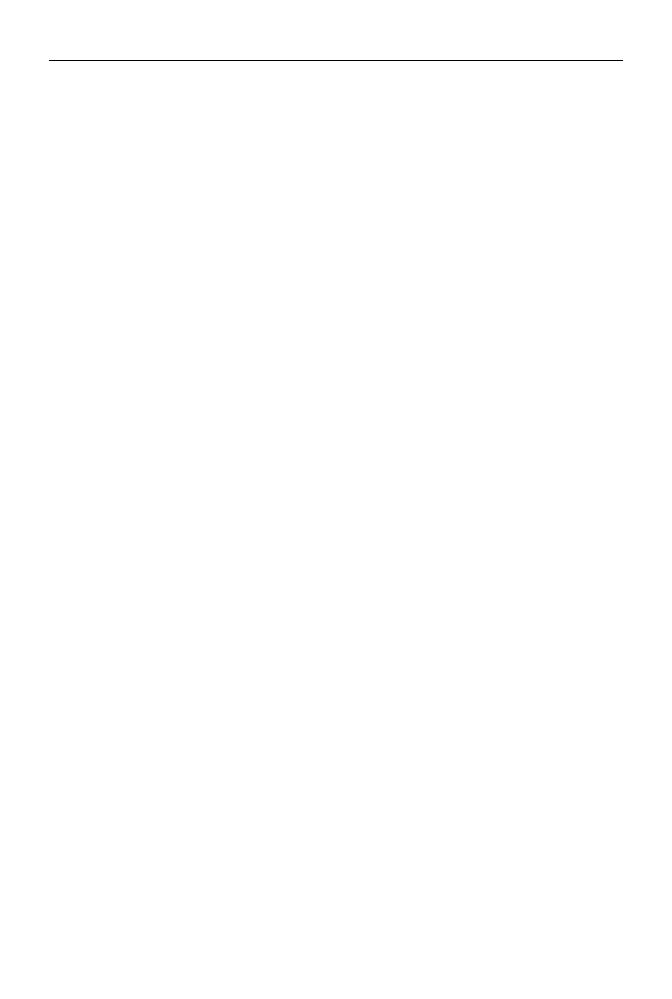
Rozdzia 11.
i OpenVZ
211
Drug metod jest ograniczenie przydziau jednostek CPU. atwiej wyjani to poniszy
przykad:
root@debian:~#vzctl set 101 --cpuunits 1000 --save
root@debian:~#vzctl set 102 --cpuunits 2000 --save
root@debian:~#vzctl set 103 --cpuunits 3000 –save
Jeli teraz w kadym z kontenerów uruchomisz operacje mocno obciajce procesor
(jak np. kompilacja kernela), to przydzia czasu procesora bdzie rozkada si nast-
pujco: maszyna 103 bdzie miaa do dyspozycji trzy razy wicej czasu ni maszyna
101, a maszyna 102 dwa razy wicej ni 101. Innymi sowy, maszyna 101 otrzyma
1/6 czasu procesora, maszyna 102 — 1/3, a maszyna 103 poow czasu procesora.
Limitowanie dysku (disk quota)
Aby ustawi kontenerowi 101 ograniczenie dysku, np. 30 GB bariera (tzw. soft quota)
i 33 GB limit (tzw. hard quota), wpisz polecenie:
vzctl set 101 --diskspace 30G:33G –save
Nastpnie zaloguj si do kontenera i sprawd za pomoc polecenia
df -h
dostpn
pojemno. Gdyby zasza potrzeba zwikszenia liczby indów, moesz to zrobi, uy-
wajc polecenia:
vzctl set 101 --diskinodes <bariera>:<limit>
Limitowanie parametrów sieciowych
W pliku konfiguracyjnym danego kontenera moesz zdefiniowa take ograniczenia
zwizane z obsug TCP/IP. Warto limitów przekada si na zuycie zasobów
komputera (im wicej otwartych pocze, tym wicej zaalokowanej pamici i wicej
pracy dla procesora).
NUMTCPSOCK
— maksymalna liczba utworzonych gniazd protokou TCP
(tylko TCP). W tym przypadku bariera powinna by równa limitowi.
NUMOTHERSOCK
— jak wyej, tylko dla wszystkich pozostaych gniazd — UDP,
gniazd Unix. Analogicznie jak powyej, wartoci bariery i limitu winny
by równe.
Wicej na temat ograniczania zasobów kontenerów moesz przeczyta na stronie
projektu OpenVZ:
http://wiki.openvz.org/UBC_primary_parameters
http://wiki.openvz.org/UBC_systemwide_configuration
Filtrowanie pakietów w kontenerach (iptables)
Systemy wirtualne VPS mog uywa swojego firewalla (
iptables
) wraz z wszyst-
kimi dostpnymi moduami. Domylnie dostpne s moduy
iptables
wymienione
w globalnym pliku konfiguracyjnym. Jeli chciaby doda jaki niestandardowy modu,
Kup książkę
Poleć książkę
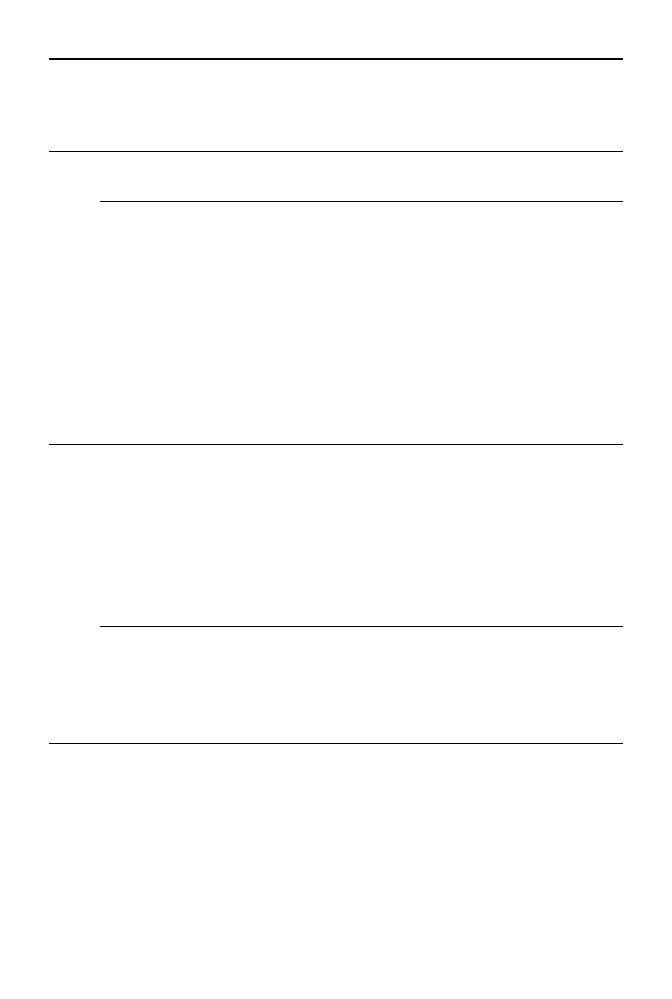
212
Wirtualizacja w praktyce
musisz dopisa go do listy moduów w pliku /etc/vz/vz.conf (patrz listing 11.11).
Oczywicie najpierw modu ten musi obsugiwa samo jdro.
Listing 11.11.
Domylne moduy iptables
IPTABLES="ipt_REJECT ipt_tos ipt_limit ipt_multiport iptable_filter iptable_mangle
´ipt_TCPMSS ipt_tcpmss ipt_ttl ipt_length"
Skadnia programu
iptables
jest taka sama jak w standardowym systemie, wic jej
opis pomin.
Archiwizowanie kontenerów
Do tworzenia backupów suy program
vzdump
. Prawdopodobnie bdziesz go musia
dodatkowo zainstalowa z paczek. W przypadku Debiana wpisz polecenie:
apt-get install vzdump
W pierwszej kolejnoci utworzymy pene archiwum .tar kontenera. W tym celu wpisz
po prostu polecenie
vzdump <ID_kontenera>
(patrz listing 11.12).
Listing 11.12.
Tworzenie archiwum kontenera
root@debian:~# vzdump 101
INFO: starting new backup job: vzdump 101
INFO: Starting Backup of VM 101 (openvz)
INFO: CTID 101 exist mounted running
INFO: status = CTID 101 exist mounted running
INFO: mode failure - unable to detect lvm volume group
INFO: trying 'suspend' mode instead
INFO: backup mode: suspend
INFO: bandwidth limit: 10240 KB/s
INFO: starting first sync /var/lib/vz/private/101/ to /var/lib/vz/dump/vzdump-
´openvz-101-2011_10_08-06_35_52.tmp
W wyniku otrzymasz plik o nazwie vzdump-openvz-{ID}-{bieca-data}.tar, np.
vzdump-openvz-101-2011_10_08-06_35_52.tar. Aby przywróci tak utworzone ar-
chiwum .tar, w pierwszej kolejnoci naley usun kontener, a nastpnie przywróci
archiwum i uruchomi kontener (patrz listing 11.13).
Listing 11.13.
Przywracanie kontenera z archiwum
root@debian:~# vzctl stop 102
Stopping container ...
Container was stopped
Container is unmounted
root@debian:~# vzctl destroy 102
Destroying container private area: /var/lib/vz/private/102
Container private area was destroyed
Kup książkę
Poleć książkę
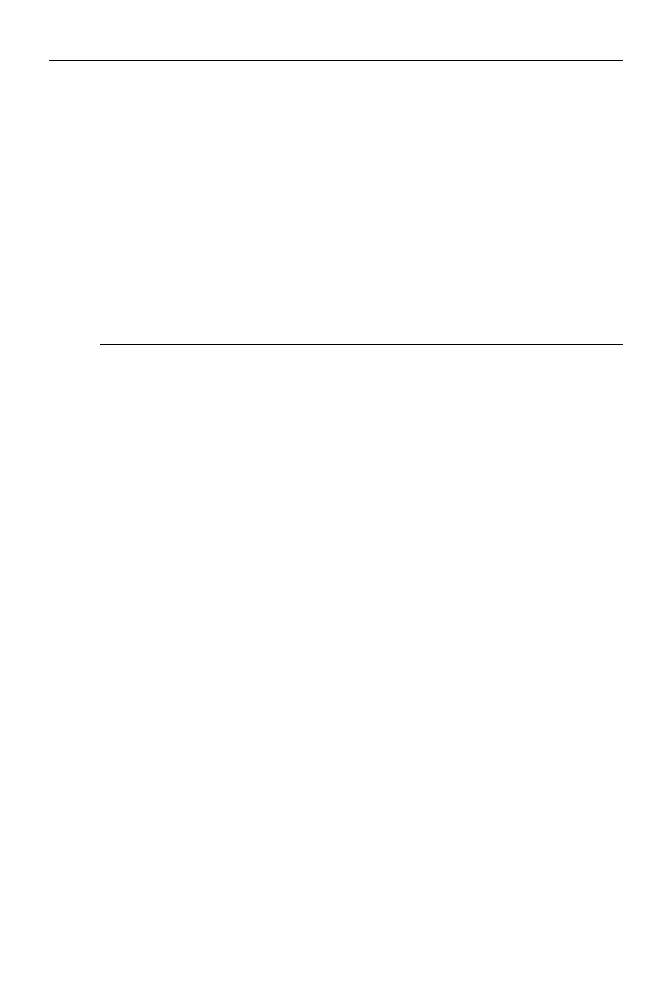
Rozdzia 11.
i OpenVZ
213
root@debian:~# vzrestore /var/lib/vz/dump/vzdump-openvz-102-2011_10_08-07_10_28.tar 102
INFO: restore openvz backup '/var/lib/vz/dump/vzdump-openvz-102-2011_10_08-
´07_10_28.tar' using ID 102
INFO: extracting archive '/var/lib/vz/dump/vzdump-openvz-102-2011_10_08-07_10_28.tar'
INFO: Total bytes read: 758855680 (724MiB, 294MiB/s)
INFO: extracting configuration to '/etc/vz/conf/102.conf'
INFO: restore openvz backup '/var/lib/vz/dump/vzdump-openvz-102-2011_10_08-
´07_10_28.tar' successful
root@debian:~# vzctl start 102
Starting container ...
Initializing quota ...
Container is mounted
Adding IP address(es): 10.6.8.115
Setting CPU units: 5000
Set hostname: centos2
File resolv.conf was modified
Container start in progress...
Podsumowanie
Podstawow zalet OpenVZ jest wysoka wydajno wirtualnych kontenerów. Brak
narzutu warstwy wirtualizacji sprztu czy koniecznoci uruchamiania dodatkowego
jdra powoduje, e osigamy wydajno praktycznie t sam co macierzysty system,
przy jednoczesnym zachowaniu separacji rodowisk. Polecam Ci przeprowadzenie
wasnych testów, np. porównanie czasu kompilacji programów w kontenerach i w macie-
rzystym systemie. Dodatkow zalet s due moliwoci nakadania ogranicze (limitów)
na poszczególne kontenery, a take atwo robienia backupów (np. poprzez zwyky
rsync). Dziki wymienionym waciwociom OpenVZ jest czsto uywany przez do-
stawców usug hostingowych lub firmy, które potrzebuj uruchomi wiele odseparo-
wanych od siebie systemów Linux. Jeeli masz w firmie dziaajcy serwer linuksowy
i chciaby uruchomi kilka dodatkowych „wirtualek” linuksowych — take w tym
przypadku wybór OpenVZ jest godny polecenia.
Kup książkę
Poleć książkę
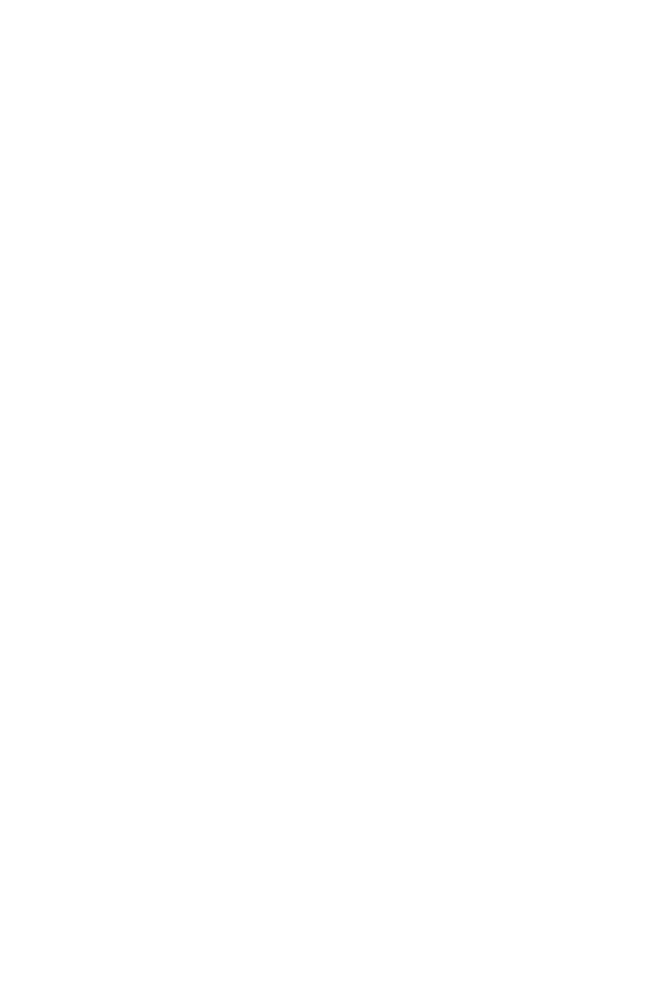
Skorowidz
A
ACPI, 78, 104
acpi Power off, 78
Active Directory, 115, 118
adres IP macierzy dyskowej, 169
adres IP serwera Hyper-V, 163
adres MAC, 32
adresy serwerów DNS, 119
akceptacja licencji sowem yes, 71
Amiga, 233
aplikacja
AQEMU, 189, 190
VMware vCenter, 97
VMware vSphere Client, 97
vSphere Client, 106, 129
Web Access, 95
XenCenter, 223
aplikacje dostpne w menu Start
systemu Windows 7, 149
AQEMU, 189, 190
archiwizowanie kontenerów, 212
Automatic Startup, 113
automatyczne aktualizacje, 147
automatyczne aktualizowanie
wirtualnych systemów XP, 152
automatyczne przywracanie
systemu, 81
automatyczne uruchamianie
maszyny, 54, 79, 113
B
bazy danych SQL, 238
bezpieczestwo, 237
bezpieczestwo dostpu do
konsoli, 112
bezpieczne zamykanie systemu, 161
biblioteka Net Framework 4.0, 221
biblioteka PowerShell Management
Library for Hyper-V, 173
Boot Priority, 192
bootloader GRUB, 198
C
CD-ROM, 75
ciga dostpno zasobów
(ang. high availability), 60
Commandline, 87
compatibility list, 135
czas kompilacji, 198
D
Data Recovery, 128
datastore, 100, 121
Debian Linux z Windows 7, 67
DHCP, 110
disk quota, 211
dodanie ESX do domeny, 118
dodatek VMware Console Plugin, 76
dodawanie dysku twardego do
maszyny wirtualnej, 39
dodawanie wspódzielonego
katalogu, 47
doczenie serwera do domeny
Active Directory, 155
domena rozgoszeniowa, 35
dostp do konsoli, 60
downgrade, 152
dwie karty sieciowe, 34
Dynamicznie rozszerzany obraz, 22
E
emulacja API, 15
emulator Amigi, 233, 236
emulator QEMU, 189
F
Fibre Channel, 60, 97
filtrowanie pakietów w kontenerach,
211
firewall, 211
firma
Citrix, 215
XenSource, 215
fizyczny interfejs serwera, 111
flaga SVM, 17
flaga VMX, 17
flagi, 17
format
QCOW2, 199
RAW, 199
VDI, 199
VHD, 199
VMDK, 199
FQDN, 119
G
globalne ustawienia serwera, 116
globalny plik konfiguracyjny, 211
grupy portów, 105
Guest Additions, 78
guest operating system, 16
H
HBA, 121
High Availability, 128
host operating system, 15
hotspare, 121
Hyper-V, 187
automatyczne uruchamianie
maszyny, 172, 177
domena Active Directory, 155
Hyper-V Manager, 156
instalacja aktualizacji, 156
konfiguracja iSCSI, 169
konfiguracja sieci, 155, 163
linia komend, 173
maszyna wirtualna, 158
obsuga sieci VLAN, 166
przydzia RAM, 178
pulpit zdalny, 155
raport o stanie maszyn, 176
Kup książkę
Poleć książkę
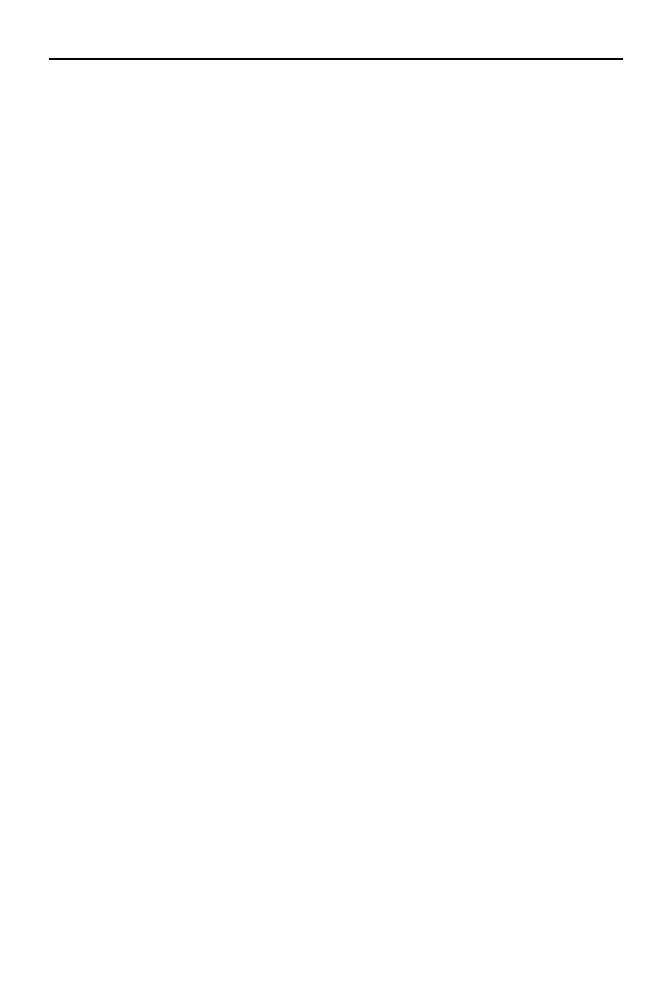
242
Wirtualizacja w praktyce
Hyper-V
stan maszyny, 176
tworzenie migawki systemu, 177
uruchomienie wirtualnej
maszyny, 175
usugi integracji, 160
Windows Update, 156
wirtualna karta sieciowa, 166
wywietlenie podstawowych
informacji, 174
Hyper-V Core, 153, 154
hypervisor, 16
hyperwizor, 13, 16
hyperwizor typu 1, 16
hyperwizor typu 2, 16
hyperwizor Xen, 215
hyperwywoania, 14
I
identyfikator UUID, 198
import dysku, 41
informacja o VLAN-ie, 108
Infrastructure Management
Assistant, 97, 128
inicjalizacja dysku, 41
inicjator, 121
instalacja
usug integracji w systemie
Debian, 163
dodatkowych sterowników, 144
dodatku Guest Additions, 27
konfiguracja VirtualBoksa
w Linuksie, 47
Microsoft Hyper-V Core, 153
moduów KVM, 189
MS Office 97 w rodowisku
wirtualnym, 148
pakietu VMware Server, 71
serwera Apache, 29
systemu w maszynie wirtualnej
Virtual PC, 144
systemu Debian Linux, 77
systemu gocia, 66
systemu operacyjnego, 23
systemu Windows 7w wirtualnej
maszynie, 159
systemu Windows XP, 25
systemu XenServer, 217
VIMA, 128
Virtual Machine Manager
Server, 179
Virtual PC, 142
VirtualBoksa w systemach MS
Windows, 19
VirtualBox Extension Pack, 44
VMware ESXi, 98
VMware Player, 62
VMware Player w systemie
Linux, 63
VMware Player w systemie
Windows, 62
VMware Server w systemach
Linux, 71
VMware Server w systemach
Windows, 70
VMware Tools, 78, 104
w systemie Linux, 63
Windowsa poprzez protokó
RDP, 51
XP Mode, 146
instalator systemu gocia, 104
Install VMware Tools, 78
instalowanie usug integracji, 160
integracja aplikacji z pulpitem, 45
interfejs fizyczny, 144
interfejs VLAN, 37, 93
interfejs VMnetX, 93
Inventory, 82, 129
iptables, 211
iSCSI, 60, 97, 121
J
jzyk skryptowy PowerShell, 173
K
karta obsugujca sieci VLAN, 163
katalog
hosts, 132
vm, 132
klasa adresowa, 168
klaster, 60
klawisz gospodarza, 26
klient RDP, 52
klonowanie maszyn wirtualnych, 42
kmem, 208
kolejno startowania, 24, 66, 192
kompilacja jdra, 73
kompilacja moduów, 71
kompilacja pakietów, 71
kompilator GCC, 71
konfiguracja
automatycznego uruchamiania, 114
automatycznego uruchomienia
maszyny wirtualnej, 173
iSCSI, 169
maszyn dla rónych sieci
VLAN, 91
Microsoft Hyper-V Core, 153
parametrów sieciowych serwera
Hyper-V, 155
portu jako trunk, 107
portu przecznika, 108
serwera ESXi, 122
sieci, 105, 155, 163
sieci w trybie mostu, 32, 35
sieci w trybie NAT, 28
sieci wewntrznej, 38
Virtual PC, 142
VLAN, 36, 223
VMware ESXi, 99
VMware ESXi
przez vSphere Client, 100
XP Mode, 146
konsola
administracyjna, 179
maszyny, 76
serwera Hyper-V, 169
serwera Xen, 229
tekstowa, 108
VMware Infrastructure Web
Access, 73
VNC, 195
Web Access, 70, 73
zarzdzania serwerem ESXi, 100
konto mserafin, 83, 116
konto vi-admin, 130
konto XPMUser, 150
kontroler SCSI/SAS/SATA, 154
konwersja obrazów maszyny
wirtualnej, 198
kreator dodawania nowego
sprztu, 111
kreator tworzenia nowego zasobu, 125
kreator tworzenia nowej maszyny, 120
KVM, 189
konfiguracja ustawie
sieciowych, 192
linia komend, 195
tworzenie maszyny wirtualnej, 190
L
licencja dla Windows, 15
limitowanie dysku, 211
limitowanie parametrów
sieciowych, 211
limitowanie zasobów CPU, 210
linia komend, 87, 173, 195
linia komend KVM
bezpieczne zamknicie
maszyny, 196
uruchamianie wirtualnej
maszyny, 195
usunicie maszyny, 196
wywietlenie listy maszyn, 196
zrzucenie stanu maszyny
do pliku, 196
linia komend OpenVZ
restart maszyny, 206
uruchamianie programu w
maszynie, 206
usuwanie maszyny, 206
zamykanie wirtualnej maszyny, 206
linia komend Virtual PC, 145
uruchomienie maszyny, 145
wznowienie pracy, 145
zatrzymanie maszyny, 145
Kup książkę
Poleć książkę
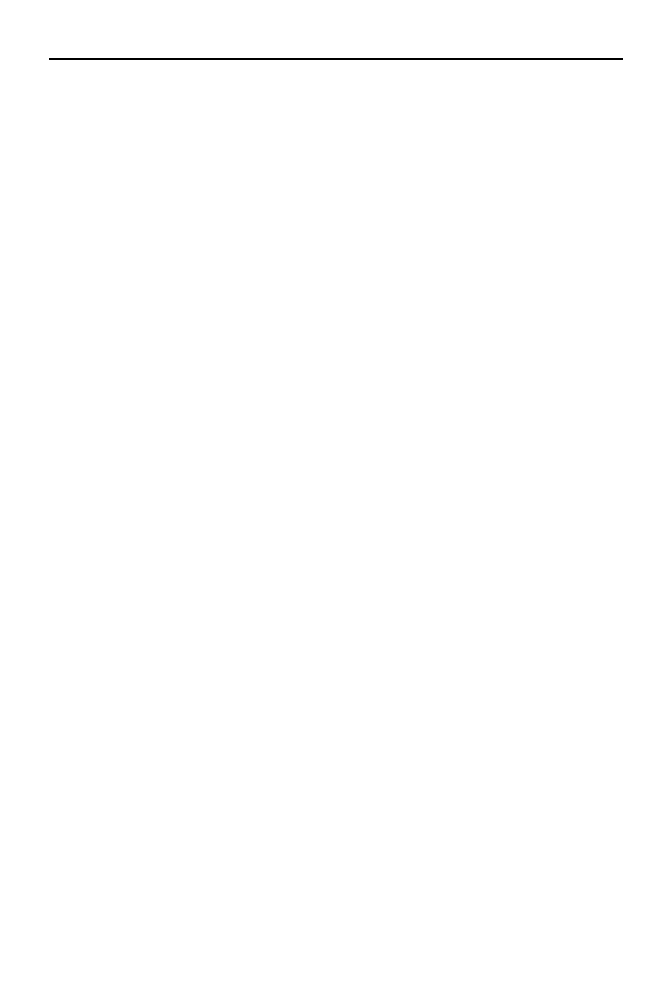
Skorowidz
243
linia komend VirtualBox
modyfikacja ustawie maszyny, 54
zaczanie i wyczanie
maszyny, 53
linia komend VMware Server
pobieranie listy procesów, 89
przywracanie systemu, 90
tworzenie migawki, 90
uruchamianie maszyny, 88
uruchamianie programu na
maszynie zdalnej, 89
wykonanie zrzutu ekranu, 90
wywietlenie uruchomionych
maszyn, 87
wywietlenie zarejestrowanych
maszyn, 88
zakaczanie procesu, 89
linia komend Xen, 229
lista maszyn wirtualnych, 230
lista sieci wirtualnych, 231
stan pracy maszyn, 230
tworzenie migawki systemu, 231
lista fizycznych interfejsów
sieciowych serwera, 106
lista grup, 110
lista skonfigurowanych wirtualnych
przeczników, 106
logowanie do interfejsu, 73
logowanie do konsoli VMware
Infrastructure Web Access, 73
logowanie do serwera ESX, 115
LUN, 122
M
macierz dyskowa, 16
macierz dyskowa QNAP, 124, 125
macierz RAID, 125, 127
macierz RAID6, 121
macierz udostpniajca zasoby, 121
Management Network, 107
Manual Startup, 113
mapowanie, 115
maszyna wirtualna, 15, 64
ilo pamici, 65
liczba rdzeni, 65
okrelenie cieki, 65
rozmiar dysku, 65
tryb pracy sieci, 65
wybór systemu operacyjnego, 64
menu gówne serwera Hyper-V, 154
menu Hardware, 119
Microsoft Hyper-V, 15, 17, 141,
153, 187
Microsoft Virtual PC, 17, 141
migawka
przywracanie, 81
wykonywanie, 81
zablokowanie, 81
migawki systemu, snapshots, 43, 79
migawki w ESXi, 81
migawki w VirtualBox, 81
migawki w VMware Server, 81
migawki w VMware Workstation, 81
migracja fizycznej maszyny do
Hyper-V, 183
moduy Guest Additions, 28
moduy jdra
vmci, 73
vmmon, 73
vmnet, 73
modyfikacja ustawie maszyny, 54
monitor maszyn wirtualnych, 16
most, 113
N
nadawanie uprawnie, 82, 115
nadawanie uprawnie dla grupy, 117
nadawanie uprawnie roli, 85
nadpisanie plików, 137
narzdzie
awk, 232
grep, 232
perl, 232
sed, 232
VBoxManage, 32, 42
native VLAN, 35
nazwa uytkownika vi-admin, 130
Net Framework, 174
Net Framework 4.0, 221
NFS, 43, 80, 124
nonik instalacyjny, 219
nonik multi-arch, 219
nowa rola, 83
numer PID, 89
numproc, 208
O
obraz dysku caej maszyny, 81
Obraz o staym rozmiarze, 22
obsuga maszyny wirtualnej, 87
obsuga sieci VLAN 802.1q, 35, 166
obsuga z linii komend
restartowanie maszyny, 88
zatrzymanie maszyny, 88
obudzenie ze stanu wstrzymania, 53
odpowiedzi ARP, 32
odpowied serwera WWW, 30
odwieanie adresu IP, 78
okno
Datastores, 101
Hardware, 100
Inventory, 81
linii komend, 170
VMware Player, 63
okrelanie parametrów dysku, 74
opcja
Add Hardware, 86
Add Networking, 108, 111
Akcja uruchomienia
automatycznego, 172
Allocate and commit space on
demand, 102
Allow virtual machines to start
and stop automatically with
the system, 113
Authentication Services, 118
Automatically choose an
available physical network
adapter to bridge to VMnet0, 94
Auto-mount, 46
Browse Datastore, 101, 119
Bus Logic Parallel, 120
Capture ISO Image..., 144
Configure VM, 81
Connect at power on, 103
Create a new folder, 101
Create a New Virtual Disk, 74
Create a virtual switch, 109, 111
Create new disk, 40
Create Virtual Machine, 74
Datastore ISO File, 103
Deploy OVF Template, 129
Disk/LUN, 123
Edit Settings, 102, 111
Edit settings…, 110
Edit Virtual Machine
Startup/Shutdown Settings, 79
Generate Virtual Machine
Shortcut, 81
Host, 102
Install or upgrade Virtual
Machine Additions, 144
Install/ Upgrade VMware
Tools, 105
Karta sieciowa, 168
Lock this Snapshot, 81
Meneder serwera, 157
Meneder sieci wirtualnej, 164, 167
Napd gospodarza, 23
Narzdzia funkcji Hyper-V, 157
Network adapter 1, 110
Network Adapters, 106
Network File System, 126
Networking, 106
New ISO library…, 219
New Permission, 83
New Share Folder, 125
New SR…, 226
New Virtual Machine, 120
New Virtual Machine…, 102
New VM, 219
NFS VHD, 225
Nowe/Maszyna Wirtualna, 158
Only the system administrator
(admin) has full access…, 125
Open a Virtual Machine, 67
Kup książkę
Poleć książkę
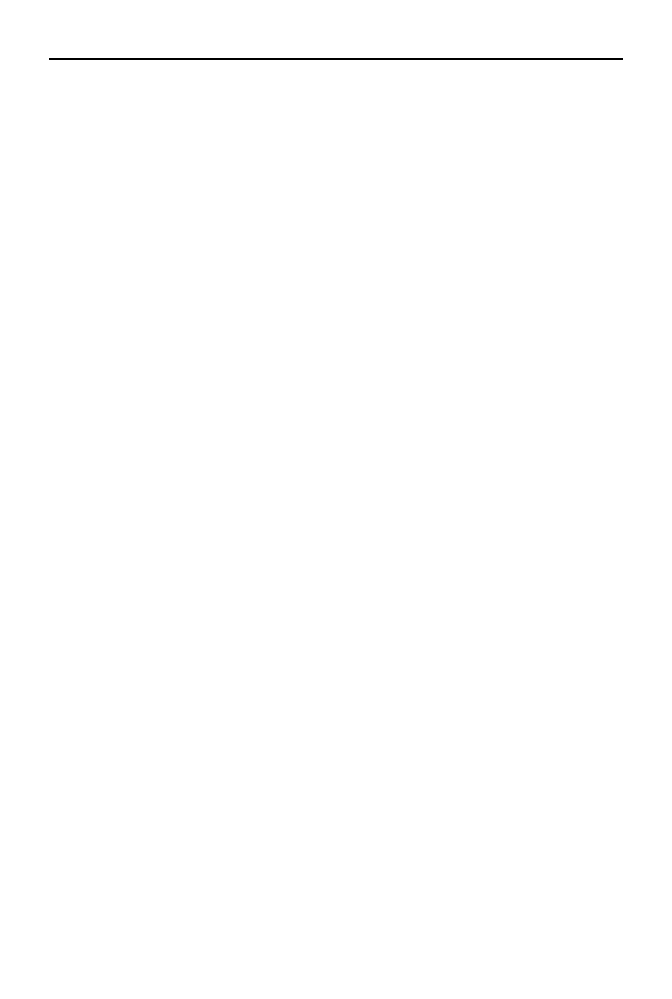
244
Wirtualizacja w praktyce
opcja
Place the VM on this server, 219
Play Virtual Machine, 67
Powiadczenia logowania, 151
Powered-on machine, 137
Properties, 107
Remote Tech Support (SSH), 99
Remove System Restore
checkpoints on destination, 139
Revert to Current Snapshot, 115
Revert to Snapshot, 81
Revert To Snapshot…, 227
Select Directory Service Type, 119
Shared Networking (NAT), 144
Show QEMU/KVM
Arguments, 193
Snapshot Manager, 115
Starsza karta sieciowa, 166
Storage, 100, 119, 123
Switch to Seamless mode, 45
Take Snapshot, 81, 114
Thin provisioned format, 129
Typical, 102
Upload files to this datastore, 101
Upload files to this Datastore, 120
Use an existing virtual disk, 120
Use an Existing Virtual Disk, 86
Use CHAP, 226
Use vSwitch0, 108
Uyj istniejcego dysku
twardego, 41
Uyj istniejcego wirtualnego
dysku twardego, 158
Virtual Machine
Startup/Shutdown, 113
Virtual Machines, 182
VirtualBox Bridged Networking
Driver, 36
VMware Bridge Protocol, 92
When Powering Off, 81
Wó dysk instalacyjny usug
integracji, 161
Write caching, 74
Wspódzielone katalogi, 46
Wszystkie programy, 149
Zapamitaj moje
powiadczenia, 151
Zrób migawk, 44
opcje obsugi USB oraz sieci, 20
opcje sieciowe, 131
wywietlanie przeczników, 131
zarzdzanie datastore, 132
zarzdzanie uytkownikami, 132
OpenVZ, 15, 201, 213
instalacja w systemie Linux
Debian, 202
pliki konfiguracyjne, 206
uruchomienie systemu, 204
oprogramowanie klienta, 99
oprogramowanie wirtualizacyjne, 14
owner, 89
oznakowany (tagowany) ruch
VLAN-owy, 91
P
pakiet
DKMS, 48
QEMU, 198
Service Console, 62
sterowników xs-tools, 221
tar.gz, 71
usug integracji, 161
VMware Tools, 139
vzctl, 202
vzquota, 202
xs-tools, 221
pakiety deweloperskie, 78
autoconf automake1.9, 78
gcc, 78
linux-headers-`uname -r`, 78
linux-libc-dev, 78
make, 78
pakiety RPM, 71, 78
parametr
-daemonize, 194
KMEMSIZE, 207, 209
listRegisteredVM, 89
NUMOTHERSOCK, 211
NUMPROC, 207, 209
NUMTCPSOCK, 211
PRIVVMPAGES, 207
VMGUARPAGES, 207, 208
parametry serwera ESXi, 138
parawirtualizacja, 14
partycjonowanie dysku, 192
partycjonowanie dysku w Debianie, 67
pena emulacja sprztu, 13, 233
pena cieka do pliku
konfiguracyjnego, 89
pena wirtualizacja, 14
Perl Toolkit Utility, 132
physpages, 208
platforma wirtualizacyjna, 59
plik
*.inf, 154
*.ovf, 128
*.vbox-extpack, 44
*.vmdk, 86, 119
/etc/vz/conf/*.conf, 206
/etc/vz/vz.conf, 206
/proc/cpuinfo, 17
/proc/user_beancounters, 209
centos-6-x86_64.tar.gz, 203
instalacyjny programu Virtual
PC, 146
instalacyjny VMware Player, 63
ISO, 64, 144
ISO jako napd CD, 103
konfiguracyjny .vmc, 142
konfiguracyjny
vmware-config.pl, 72
tar.gz, 71
VMDK, 120
Windows6.1-KB958559-x86-
RefreshPkg (Virtual PC), 147
WindowsActivationUpdate.exe,
146
WindowsXPMode_pl-pl.exe
(XP Mode), 147
pliki
ADF, 235
instalacyjne VMware Server
konfiguracyjne, 206
maszyn wirtualnych, 121
VMDK, 128
XML, 197
Patnik, 15
pobieranie plików instalacyjnych, 69
podczanie datastore po NFS, 124
podczanie maszyny do sieci
VLAN, 110
podczanie przestrzeni dyskowej
po NFS lub iSCSI, 225
podczenie po protokole iSCSI, 121
podczenie serwera VMM, 179
pole Enable CHAP log on, 169
polecenie
./userbeans.sh +a, 209
apt-get install, 78
cpulimit, 210
cpuunits, 210
devcon rescan, 155
dhclient, 78
dmesg, 221
dpkg, 28
extractlog.pl, 134
fileaccess.pl, 134
guestinfo.pl, 133
hostinfo.pl, 133
hostops.pl, 133
ifconfig, 194
ipconfig /renew, 78
iscsicpl, 169
kvm, 198
lsmod, 73
lsmod |grep kvm, 189
netstat, 30
passwd, 205
ping, 108
pnputil -i -a <driverinf>, 155
ps aux, 209
snapshotmanager.pl, 134
vicfg-user.pl, 132
vifs.pl, 132
virsh, 198
vminfo.pl, 133
vmrun, 87
vzcfgvalidate, 207
vzctl enter 101, 205
vzlist –L, 206
Kup książkę
Poleć książkę
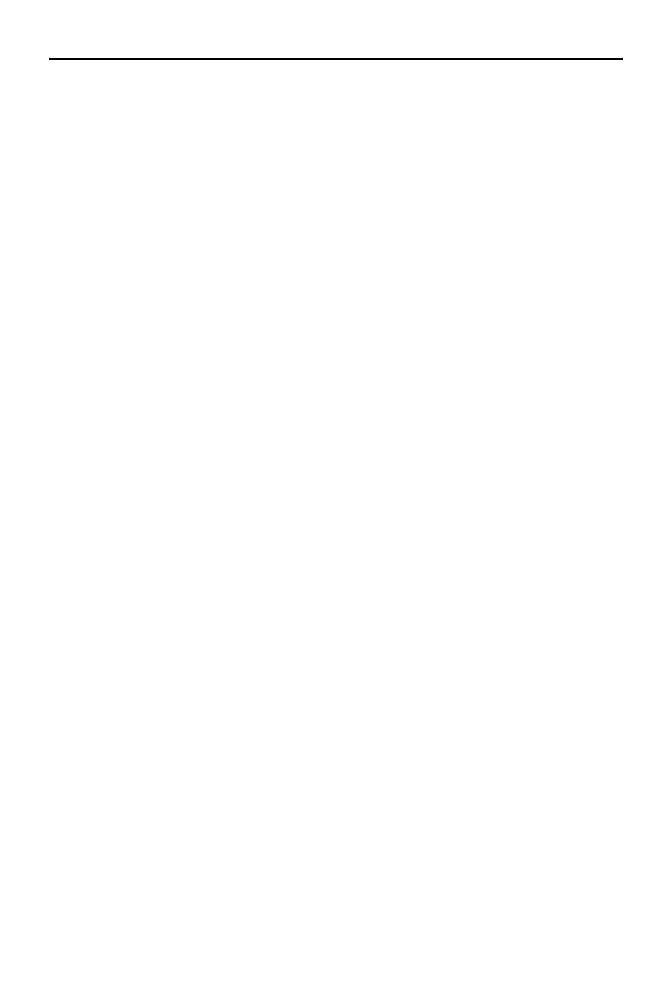
Skorowidz
245
vzlist –o, 206
xe help --all, 229
poczenia typu trunk, 35
poczenie mostkowe, 145
poczenie typu cross, 127
port skonfigurowany jako trunk, 168
port trunkowy, 35
privvmpages, 208
proces vmsal.exe, 150
proces vpc.exe, 150
produkcyjne wdroenie ESXi, 60
program
Arping, 33
Hyper-V Manager, 156
iptables, 212
Meneder funkcji, 158
Meneder funkcji Hyper-V, 156
Norton Ghost, 42
ping, 191
PuTTY, 195
qemu-img, 198
top, 209
VHD-2-IMG, 199
vmrun, 90
VMware Converter, 137
VMware vCenter Converter, 199
vzctl, 205
xe, 229
programowy interfejs iSCSI, 122
protokó
802.1q, 223
CIFS, 125, 127
ICMP, 191
iSCSI, 226
NFS/CIFS, 97
RDP, 44, 48, 155
SCP, 120
SSH, 99, 120
przekierowanie portu, 29
przekierowanie portu TCP/UDP, 94
przekierowanie portu z poziomu
GUI, 30
przecznik Cisco, 108
przeczniki Cisco Catalyst, 33
przenoszenie
maszyn do Hyper-V, 178
maszyny wirtualnej, 86
maszyny wirtualnej „w locie”., 87
maszyny z innego serwera, 119
systemów operacyjnych, 137
przestrze dyskowa, 100
przycisk
CHAP, 123
Customize Hardware, 65
Discovery IQNs, 226
Join Domain, 119
Odblokuj, 174
Quick Connect…, 169
przydzia roli dla grupy, 84
przypisywanie adresów IP, 36
przywracanie migawki, 44, 81,
114, 131
pulpit zdalny, 155
PV, 221
R
Red Hat, 129
reguy zabraniajce, 83
reguy zezwalajce, 83
Revert to Snapshot, 81
rczna migracja, 140
robienie migawki, 81
rola, 82, 115
Administrator, 82, 83, 115
modyfikowanie, 85
nadawanie uprawnie, 85
No Access, 82, 115
przydzielanie, 84
przypisana do grupy, 115
przypisana do obiektu, 115
przypisana do uytkownika, 115
Read Only, 82, 115
tworzenie, 83, 85
usuwanie, 85
zarzdzanie, 85
router, 113
rozmiar pamici RAM, 21
rozmiar wirtualnego dysku
twardego, 23
rozszerzenie ADF, 235
równomierne obcienie
(ang. load balancing), 60
S
Samba, 127
SATA/SCSI, 66
SCP/rsync, 137
SCSI, 60
Seamless mode, 45
Securable, 17
Serafin Marek, 7
Service Console, 62
Service Pack 3, 147
serwer
bazy danych, 180
DHCP, 29, 76, 112
Hyper-V, 153
NFS, 126
plików, 127
RDP, 51
SSH, 205
Tomcat, 87, 95
VMM, 179
WWW, 99
Xen, 216
sie
izolowana, 39
LAN DMZ, 32
czca serwer z macierz
dyskow, 172
maszyn wirtualnych, 163
podzielona VLAN-ami, 90
predefiniowane w VMware, 93
VLAN, 35
w trybie mostu, 32
w trybie NAT, 28
wewntrzna, 37
zarzdzajca, 163
skrót do aplikacji, 150
skrót w systemie wirtualnym, 150
skrypt
./install.sh, 221
/etc/network/interfaces, 193
instalacyjny, 78
instalacyjny vmware-install.pl,
71, 78
PS_Console.reg, 174
uruchomieniowy maszyny
wirtualnej, 55
userbeans.sh +a, 209
vicfg-vswitch.pl, 131
vmware-config.pl, 72, 94
snapshots, 79
sniffer sieciowy, 33, 111
sniffing, 33
spis maszyn wirtualnych, 129
spis uruchomionych maszyn, 87
spis zarejestrowanych maszyn, 88
sprztowa wirtualizacja, 16
statyczna tabela ARP, 33
sterownik kontrolera, 154
sterownik obsugujcy 802.1q, 35
strefa DMZ, 32
strona walidacyjna, 146
subskrybowanie newslettera, 179
sygna zamknicia, 160
System Center Virtual Machine
Manager, 153
system gospodarza, 14, 15
system gocia, 14, 16
system plików .vmfs, 127
system plików ext4, 127
system plików ntfs, 127
system plików VMFS, 124
system podczany pod zasoby, 121
sztywne mapowanie, 145
cieka dla plików wirtualnej
maszyny, 185
cieka do pliku *.ovf, 129
cieka do pliku konfiguracyjnego
maszyny wirtualnej, 67
cieka do udziau NFS, 126
cieka do zasobu NFS, 225
cieka lokalna, 129
rodowisko produkcyjne, 128
Kup książkę
Poleć książkę
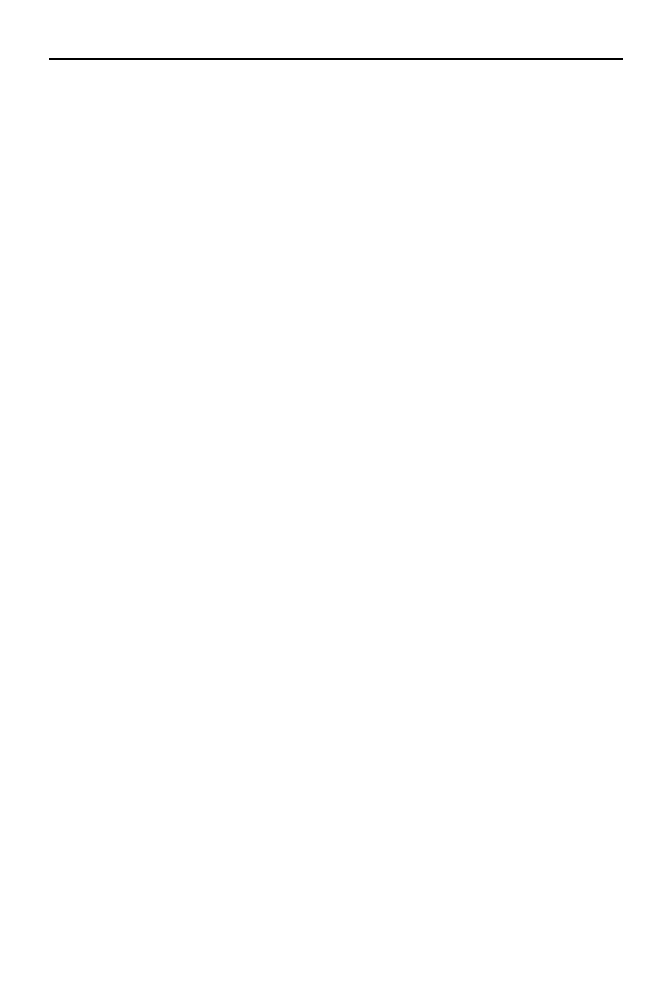
246
Wirtualizacja w praktyce
T
tabela adresów MAC, 34
tablica routingu, 113
tag identyfikujcy VLAN, 35
target, 121
TCP/IP, 32
tcpdump, 111
technologia iSCSI, 121
test legalnoci, 146
testowanie uprawnie, 84
textmode, 154
trunk, 91
tryb
Bridged, 75
emulacji programowej, 233
HostOnly, 75
NAT, 75
pracy sieci jako NAT, 145
promiscuous, 33
Seamless, 45
sieci typu most, 66, 76
sieci typu NAT, 66, 76
sieci user mode, 191
tekstowy, 47
XP Mode, 146
tunel SSH, 195
tunelowanie, 195
tworzenie
grup portów, 108
i przywracanie migawek
systemu, 43
katalogu, 120
linka do maszyny, 81
maszyny, 102
maszyny wirtualnej, 20, 64, 73, 158
maszyny wirtualnej w trybie
tekstowym, 47
maszyny wirtualnej z linii
komend, 48
migawek, 114
nowego konta, 117
nowego kontenera, 204
nowego udziau sieciowego, 125
nowego VPS-a, 203
nowej grupy, 116
nowej roli, 85
nowej sieci, 224
nowej sieci VLAN, 91
partycji na dysku iSCSI, 171
przestrzeni dyskowej, 100
wirtualnego przecznika, 111, 167
typ emulowanej karty sieciowej, 111
U
udostpnianie urzdzenia USB, 46
uprawnienia do uruchomienia
pliku, 63
uprawnienia uytkownika
XPMUser, 150
uprawnienie
Administrator, 82, 115
No Access, 82, 115
Read Only, 82, 115
test, 84
uruchamianie serwera DHCP, 38
uruchamianie wirtualnej maszyny,
53, 67, 76, 88, 131, 148
urzdzenie Ethernet Adapter, 111
USB, 46
usuga serwera, 179
usugi integracji, 160
ustawienia BIOS, 16
ustawienia sieciowe, 131
ustawienie sieci VLAN, 107
usuwanie serwera DHCP, 39
uwierzytelnianie, 51, 73
uwierzytelnianie dodatkowe, 52
V
vCenter, 128
virtual machine file system, 127
Virtual Machine Manager, 153
Virtual PC, 15, 141
Virtual Private Server, 201
virtual switch, Patrz wirtualny
przecznik
VirtualBox, 15, 17, 19, 33
instalacja systemu
operacyjnego, 23
konfiguracja sieci, 28
tworzenie maszyny wirtualnej,
20, 48
wirtualne dyski, 39
wsparcie dla USB, 46
wspódzielone katalogi, 46
VirtualBox Guest Additions, 26
Virtuozzo, 201
VLAN 802.1q, 166
VMFS, 127
VMotion, 87
VMware, 59
tworzenie maszyny, 64
uruchamianie maszyny, 67
VMware Converter, 61, 137
VMware Essentials Plus, 128
VMware ESX a VMware ESXi, 62
VMware ESXi, 15, 17, 59, 60, 97
automatyczne uruchamianie
maszyn, 113
datastore, 121
konfiguracja sieci, 105
opcje sieciowe, 131
przestrze dyskowa, 100
tworzenie grup portów, 108
tworzenie maszyny, 102
tworzenie migawek, 114
tworzenie nowego konta, 117
tworzenie nowej grupy, 116
tworzenie wirtualnego
przecznika, 111
uprawnienia, 115
uruchomienie maszyny, 103
zasilanie maszyny, 131
VMware ESX-i, 134
VMware Fusion, 61
VMware Infrastructure Client, 61, 62
VMware Player, 17, 61
VMware Server, 15, 59, 69, 95
aktywacja konta., 69
automatyczne uruchamianie
maszyny, 79
linia komend, 87
link do maszyny, 81
migawki systemu, 79
nadawanie uprawnie, 82
numer seryjny, 70
parametry sieciowe, 94
pliki instalacyjne, 69
tworzenie maszyny wirtualnej, 73
uruchomienie maszyny, 76
VMware Tools, 104
polecenie instalujce pakiet, 78
program instalacyjny, 78
skrypt instalacyjny, 78
VMware vCenter Server, 61
VMware VMFS, 61
VMware VMotion, 61
VMware vSphere, 59, 60
VMware vSphere Client, 61, 99
VMware vSphere Hypervisor, 62
VMware Workstation, 61
VNC, 195
VPS, 201, 202
vSphere Hypervisor, 60, 97
W
warstwa abstrakcji, 14
warstwa wirtualizacji sprztu, 15
wersja kompilatora GCC, 71, 78
Windows Server 2008, 153
WINE, 15
WinUAE, 233
instalacja i uruchomienie
emulatora, 234
Wireshark, 33, 111
wirtualizacja, 9, 238
wirtualizacja sprztowa, 13, 14
wirtualizacja z wykorzystaniem
wspólnego jdra, 14
wirtualna karta sieciowa, 166
wirtualne dyski VDI, 39
wirtualne dyski VHD, 39
wirtualne dyski VMDK, 39
wirtualny dysk twardy, 22
wirtualny interfejs sieciowy, 91
Kup książkę
Poleć książkę
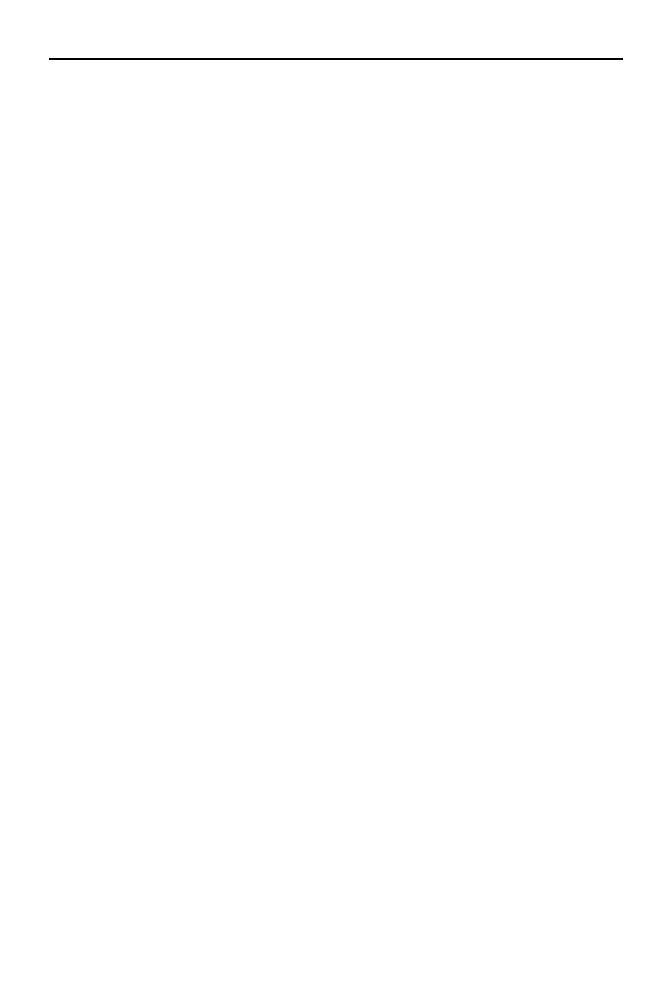
Skorowidz
247
wirtualny komputer Amiga, 235
wirtualny przecznik, 105
waciwo Seamless mode, 45
wpisy DNS, 157
wspódzielone jdro systemu, 201
wspódzielone katalogi, 46
wspóuytkowanie karty
sieciowej, 167
wstrzymanie wirtualnej maszyny, 53
wybór systemu operacyjnego, 102
wybór trybu pracy karty sieciowej, 75
wyjtek w zaporze sieciowej, 30
wykorzystanie iSCSI i NFS jako
datastore, 121
wyczenie ACPI, 28
wyczenie Proxy ARP, 203
wyczenie przekierowania portu, 31
wywoanie RPC, 157
X
xAMPP, 29
Xen, 15, 215
aktualizacja sterowników, 220
instalacja systemu
Windows XP, 220
konfiguracja sieci, 222
przywracanie migawek, 227
tworzenie maszyny wirtualnej, 218
tworzenie migawek maszyn, 227
uprawnienia, 228
XenServer, 215
XenServer w trybie tekstowym, 217
XP Mode, 146, 152
Z
zablokowanie migawki, 81
zakadka
Automatic Bridging, 94
Configuration, 100
Configuration/Networking, 111
Console, 103
Device Manager, 190
Dynamic Discovery, 123
Groups, 116
Host Virtual Network Mapping, 93
Local Users & Groups, 116
NAT, 94
Network, 191
Permissions, 83
Snapshot, 81
Summary, 78, 81, 86
Users, 117
Virtual Machines, 103, 120
zalety XP Mode, 146
zamknicie wirtualnej maszyny, 53
zapisywanie danych na partycji
Windowsa, 128
zapytania ARP, 32
zarzdzanie backupami (vStorage), 60
zarzdzanie rolami, 85
zasoby kontenera VPS
KMEMSIZE, 207
NUMPROC, 207
PRIVVMPAGES, 207
VMGUARPAGES, 207
zasoby sieciowe, 128
zasób NFS, 225
zatrzymanie maszyny, 88, 119, 131
zdalny pulpit, 48
zestaw uprawnie, 83
zewntrzna macierz dyskowa, 59
zewntrzny adres IP, 32
zmiana kolejnoci napdów, 160
zmiana trybu dziaania karty, 78
zmiana trybu dziaania sieci, 193
zmienna %PATH%, 87
zmienna rodowiskowa
VI_PASSWORD, 132
VI_SERVER, 132
VI_USERNAME, 132
zresetowanie wirtualnej maszyny, 53
zwirtualizowany system, 140
Kup książkę
Poleć książkę

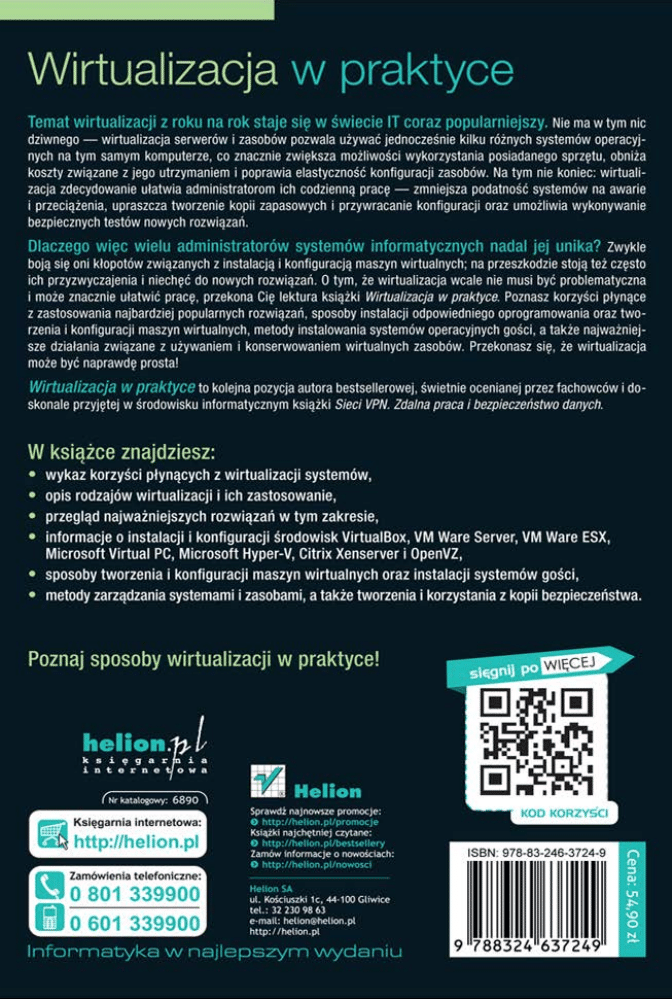
Wyszukiwarka
Podobne podstrony:
Wirtualizacja w praktyce virtua 2
Wirtualizacja w praktyce virtua
Wirtualizacja w praktyce 2
Wirtualizacja w praktyce
informatyka wirtualizacja w praktyce marek serafin ebook
Karol Stilger Praca z wirtualnymi maszynami Virtual Study 70 652
Instalacja Ubuntu na VirtualBox cz 2 – pierwsze uruchomienie maszyny wirtualnej i instalacja właściw
Jurek Badania spoleczne w internecie wirtualna etnografia w teorii i praktyce
Tworzenie i konfiguracja wirtualnego środowiska pracy w programie Microsoft Virtual PC 2007
Wirtualne sieci LAN
Placebo w codziennej praktyce lekarskiej3
Praktyczne zasady antybiotykoterapii
Praktyczna interpretacja pomiarów cisnienia
011 problemy w praktyceid 3165 ppt
17 Metodologia dyscyplin praktycznych na przykładzie teorii wychowania fizycznego
więcej podobnych podstron